ISE Posture를 사용하여 Duo SAML SSO를 Anyconnect Secure Remote Access와 통합
다운로드 옵션
편견 없는 언어
본 제품에 대한 문서 세트는 편견 없는 언어를 사용하기 위해 노력합니다. 본 설명서 세트의 목적상, 편견 없는 언어는 나이, 장애, 성별, 인종 정체성, 민족 정체성, 성적 지향성, 사회 경제적 지위 및 교차성에 기초한 차별을 의미하지 않는 언어로 정의됩니다. 제품 소프트웨어의 사용자 인터페이스에서 하드코딩된 언어, RFP 설명서에 기초한 언어 또는 참조된 서드파티 제품에서 사용하는 언어로 인해 설명서에 예외가 있을 수 있습니다. 시스코에서 어떤 방식으로 포용적인 언어를 사용하고 있는지 자세히 알아보세요.
이 번역에 관하여
Cisco는 전 세계 사용자에게 다양한 언어로 지원 콘텐츠를 제공하기 위해 기계 번역 기술과 수작업 번역을 병행하여 이 문서를 번역했습니다. 아무리 품질이 높은 기계 번역이라도 전문 번역가의 번역 결과물만큼 정확하지는 않습니다. Cisco Systems, Inc.는 이 같은 번역에 대해 어떠한 책임도 지지 않으며 항상 원본 영문 문서(링크 제공됨)를 참조할 것을 권장합니다.
목차
소개
이 문서에서는 자세한 상태 평가를 위해 Cisco ISE를 활용하는 Adaptive Security Appliance(ASA) Cisco AnyConnect Secure Mobility Client 액세스와 Duo SAML SSO를 통합하는 컨피그레이션 예를 설명합니다. Duo SAML SSO는 초기 사용자 인증을 위해 Active Directory와 통신한 다음 다단계 인증을 위해 Duo Security(클라우드)와 통신하는 Duo DAG(Access Gateway)를 사용하여 구현됩니다. Cisco ISE는 상태 평가를 사 항목으로 엔드 포인트 확인을 제공 하는 인증 서버로 사용 됩니다.
기고자: Dinesh Moudgil 및 Pulkit Saxena, Cisco HTTS 엔지니어
사전 요구 사항
요구 사항
- Duo 액세스 게이트웨이 및 Duo 보안의 기초
- ASA의 원격 액세스 VPN 구성에 대한 기본 지식
- ISE 및 상태 서비스에 대한 기본 지식
사용되는 구성 요소
- Cisco Adaptive Security Appliance 소프트웨어 버전 9.12(3)12
- Duo 액세스 게이트웨이
- Duo Security
- Cisco Identity Services Engine 버전 2.6 이상
- Microsoft Windows 10(AnyConnect 버전 4.8.03052)
참고: 이 구현에서 사용되는 Anyconnect Embedded Browser에는 각 릴리스의 9.7(1)24, 9.8(2)28, 9.9(2)1 이상 버전 및 AnyConnect 버전 4.6 이상에서 ASA가 필요합니다.
구성
네트워크 다이어그램
트래픽 흐름
- Anyconnect 클라이언트가 Cisco ASA에 대한 SSL VPN 연결을 시작합니다.
- DAG(Duo Access Gateway)를 사용하는 기본 인증용으로 구성된 Cisco ASA는 SAML 인증을 위해 Anyconnect 클라이언트에 포함된 브라우저를 DAG로 리디렉션합니다
- Anyconnect 클라이언트가 Duo 액세스 게이트웨이로 리디렉션됨
- AnyConnect 클라이언트가 자격 증명을 입력하면 SAML 인증 요청이 생성되고 Cisco ASA에서 Duo Access Gateway로 발급됩니다
- Duo Access Gateway는 온사이트 active directory와의 통합을 활용하여 Anyconnect 클라이언트에 대한 기본 인증을 수행합니다
- 1차 인증에 성공하면 Duo Access Gateway가 TCP 포트 443을 통해 Duo Security에 요청을 보내 2단계 인증을 시작합니다
- AnyConnect 클라이언트는 "Duo Interactive Prompt"를 제공했으며 사용자는 선호하는 방법(푸시 또는 패스코드)을 사용하여 Duo 2단계 인증을 완료합니다
- Duo Security가 인증 응답을 수신하고 이 정보를 Duo Access Gateway에 반환합니다.
- Duo Access Gateway는 인증 응답을 기반으로 SAML 어설션을 포함하고 Anyconnect 클라이언트에 응답하는 SAML 인증 응답을 작성합니다
- Anyconnect 클라이언트가 Cisco ASA와의 SSL VPN 연결을 성공적으로 인증함
- 인증에 성공하면 Cisco ASA는 Cisco ISE에 권한 부여 요청을 보냅니다
참고: Cisco ISE는 Duo Access Gateway에서 필요한 인증을 제공하므로 권한 부여용으로만 구성됩니다
- Cisco ISE는 권한 부여 요청을 처리하며 클라이언트 상태 상태가 알 수 없음이므로 Cisco ASA를 통해 Anyconnect 클라이언트에 대한 제한된 액세스로 상태 리디렉션을 반환합니다
- Anyconnect 클라이언트에 규정 준수 모듈이 없는 경우 상태 평가를 더 진행하려면 해당 모듈을 다운로드하라는 메시지가 표시됩니다
- Anyconnect 클라이언트에 규정 준수 모듈이 있는 경우, Cisco ASA와의 TLS 연결을 설정하고 포스처 플로우를 시작합니다
- ISE에 구성된 포스처 조건에 따라 포스처 확인이 수행되고 Anyconnect 클라이언트에서 Cisco ISE로 세부 정보가 전송됩니다
- 클라이언트 포스처 상태가 알 수 없음에서 규정준수로 변경되면 CoA(change of authorization) 요청이 Cisco ISE에서 Cisco ASA로 전송되어 클라이언트에 대한 전체 액세스 권한을 부여하고 VPN이 완전히 설정됩니다
설정
- Duo 관리 포털 컨피그레이션
이 섹션에서는 Duo 관리 포털에서 ASA 애플리케이션을 구성합니다.
1. "Duo Admin Portal(Duo 관리 포털)"에 로그인하고 "Applications(애플리케이션) > Protect an Application(애플리케이션 보호)"으로 이동하여 보호 유형이 "2FA with Duo Access Gateway, self-hosted"인 "ASA"를 검색합니다. Cisco ASA를 구성하려면 맨 오른쪽에 있는 "보호"를 클릭합니다.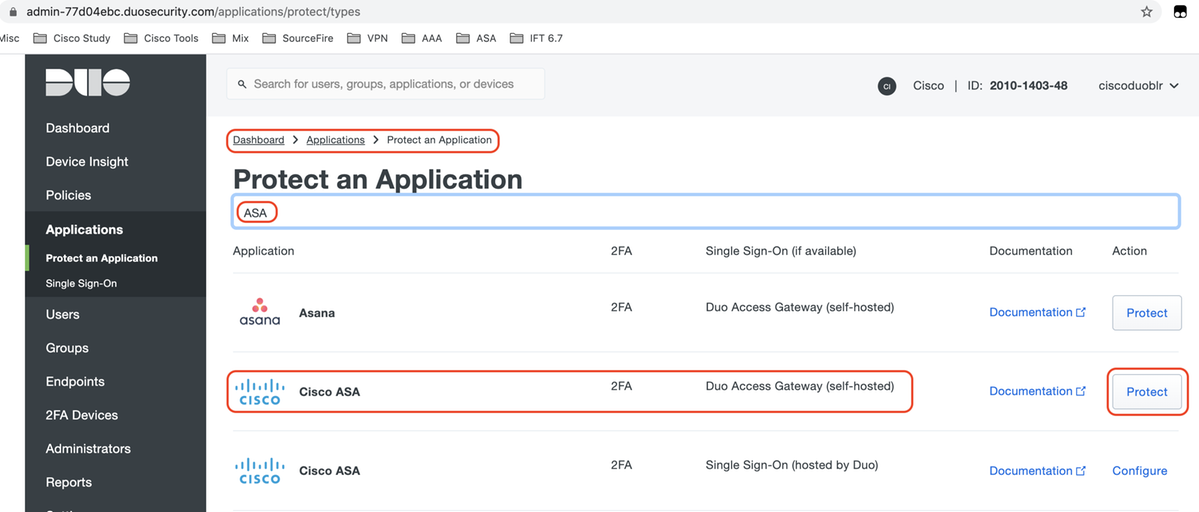
2. 보호된 응용 프로그램, ASA의 "서비스 공급자"에서 다음 특성을 구성합니다
| 기본 URL | firebird.cisco.com |
| 터널 그룹 | TG_SAML |
| 메일 특성 | AMAccountName,메일 |
페이지 하단의 "Save(저장)"를 클릭합니다.
이 문서의 나머지 구성에서는 기본 매개변수를 사용하지만 고객의 요구 사항에 따라 설정할 수 있습니다.
애플리케이션 이름을 기본값에서 변경하거나 셀프 서비스를 활성화하거나 그룹 정책을 할당하는 등 현재 새 SAML 애플리케이션에 대해 추가 설정을 조정할 수 있습니다.
3. "구성 파일 다운로드" 링크를 클릭하여 Cisco ASA 애플리케이션 설정(JSON 파일)을 확인합니다. 이 파일은 이후 단계에서 Duo Access Gateway에 업로드됩니다
4. "Dashboard(대시보드) > Applications(애플리케이션)"에서 새로 생성된 ASA 애플리케이션은 아래 이미지와 같습니다.
5. 이미지에 표시된 대로 "사용자 > 사용자 추가"로 이동합니다.
Anyconnect Remote Access 인증에 사용할 "duouser"라는 사용자를 생성하고 최종 사용자 디바이스에서 Duo Mobile을 활성화합니다.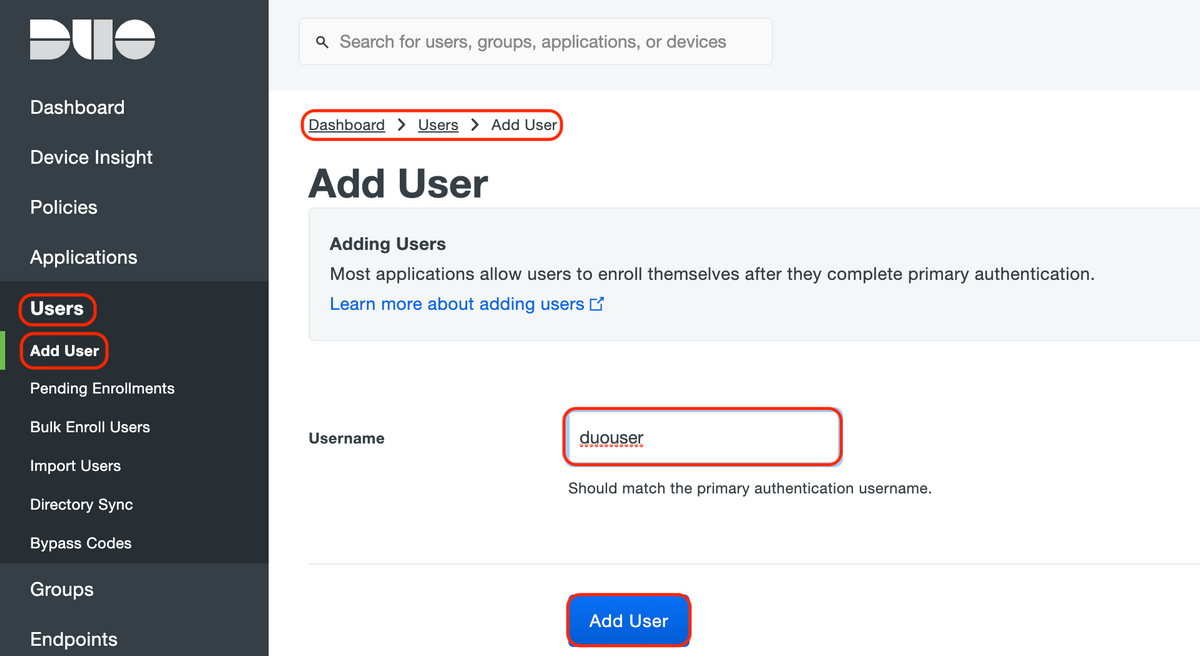
이미지에 표시된 대로 전화 번호를 추가하려면 "Add Phone(전화 추가)" 옵션을 선택합니다.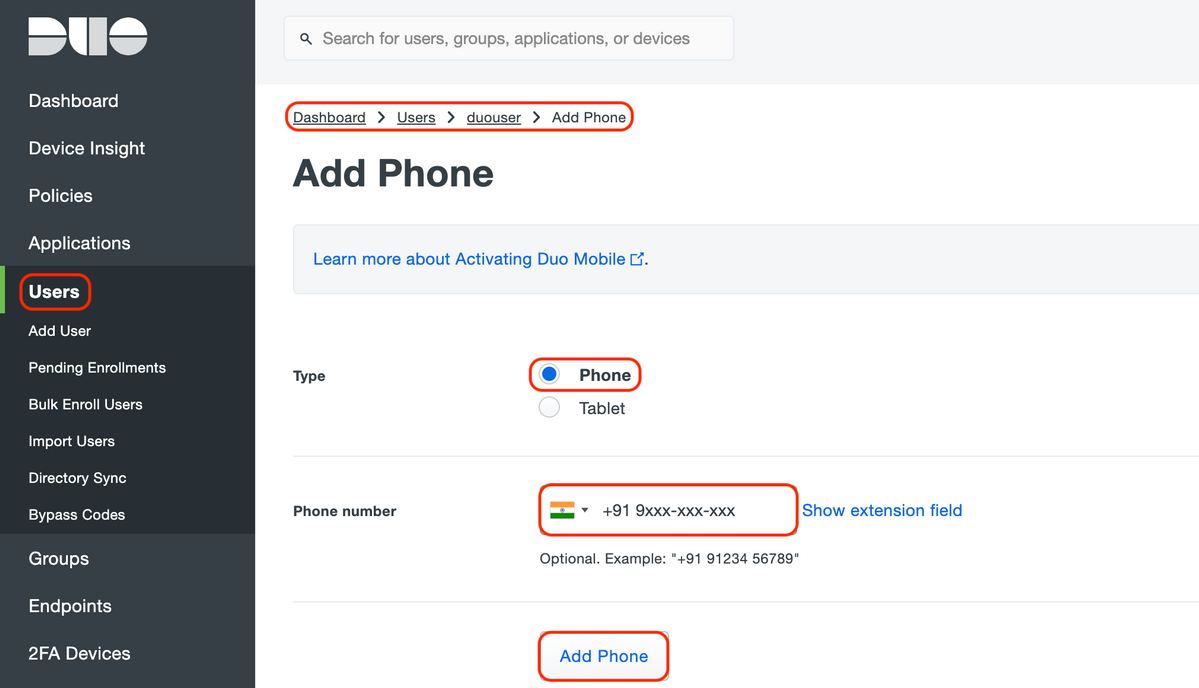
특정 사용자를 위해 "Duo Mobile" 활성화

참고: 최종 사용자 장치에 "Duo Mobile"이 설치되어 있어야 합니다.
IOS 디바이스용 Duo 애플리케이션 수동 설치
Android 디바이스용 Duo 애플리케이션의 수동 설치
이미지에 표시된 대로 "Generate Duo Mobile Activation Code(듀오 모바일 활성화 코드 생성)"를 선택합니다.

이미지에 표시된 대로 "Send Instructions by SMS(SMS로 지침 보내기)"를 선택합니다.
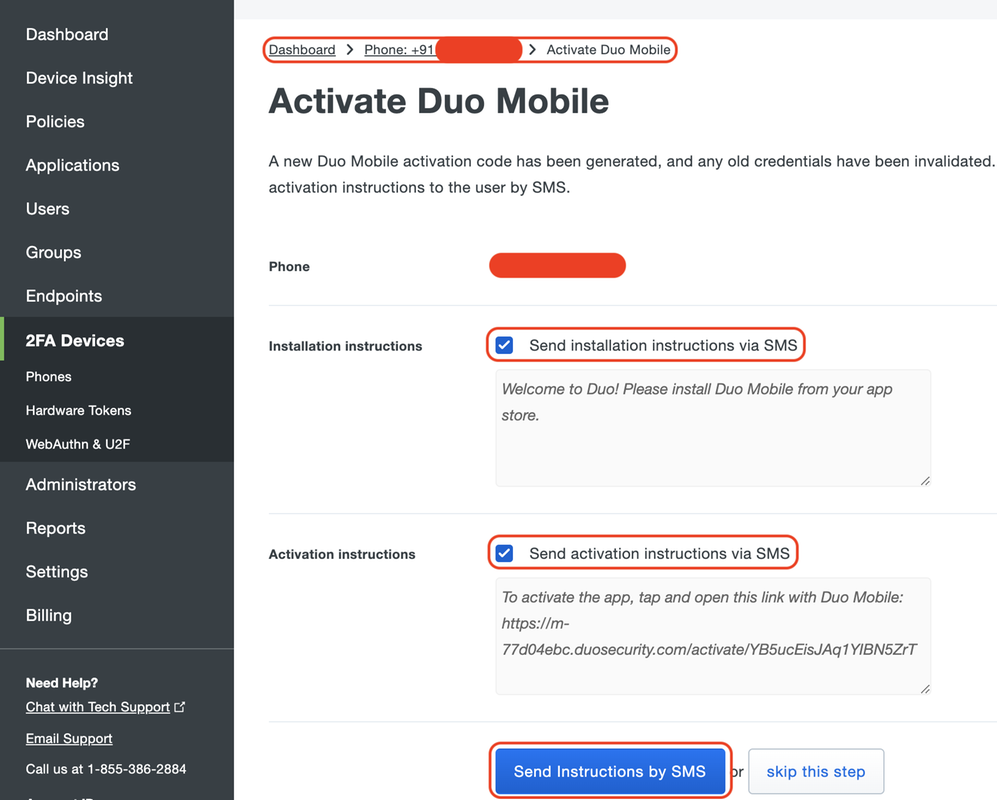
SMS에서 링크를 클릭하면 Duo 앱이 그림과 같이 Device Info(디바이스 정보) 섹션의 사용자 계정에 연결됩니다.

- DAG(Duo Access Gateway) 컨피그레이션
- 네트워크의 서버에 DAG(Duo Access Gateway) 구축
참고: 배포에 대해서는 아래 문서를 따르십시오.
Linux용 Duo 액세스 게이트웨이
https://duo.com/docs/dag-linux
Duo Access Gateway for Windows
https://duo.com/docs/dag-windows - Duo Access Gateway 홈 페이지에서 "Authentication Source"로 이동합니다.
- "소스 구성"에서 Active Directory에 대한 다음 특성을 입력하고 "설정 저장"을 클릭합니다.
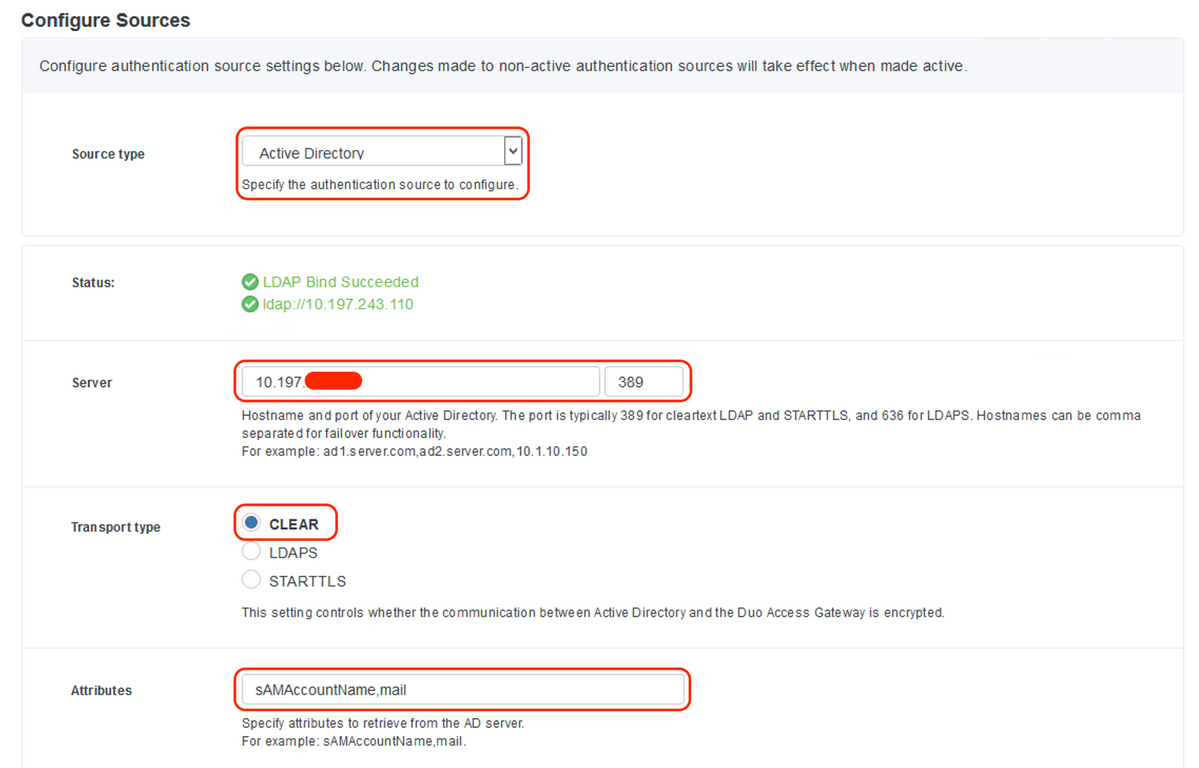
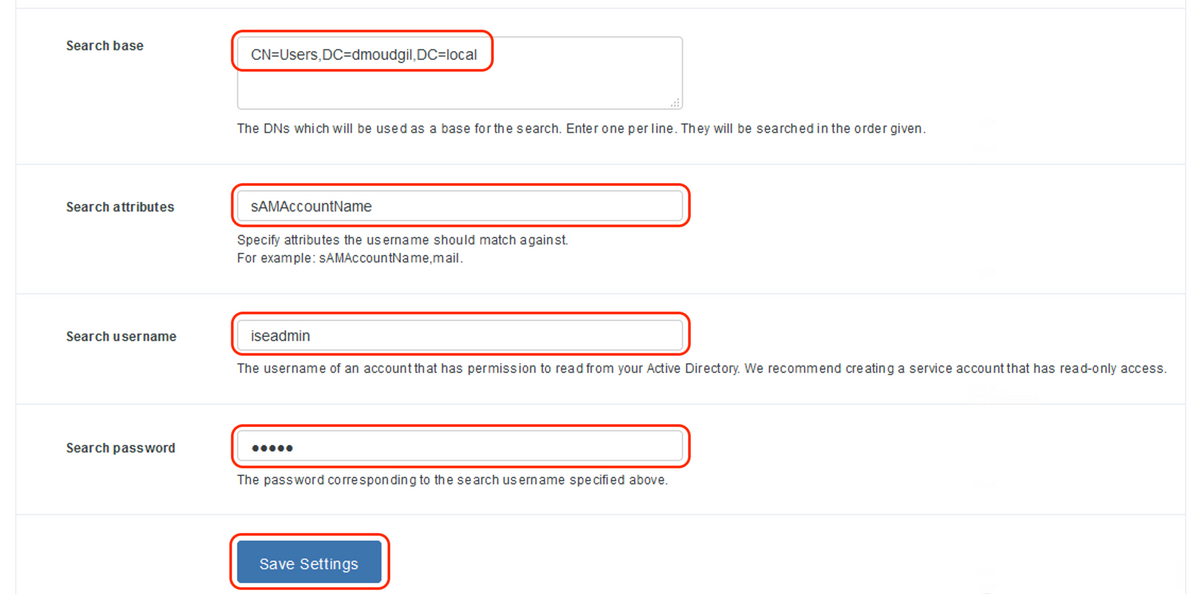
- "Set Active Source"에서 소스 유형을 "Active Directory"로 선택하고 "Set Active Source"를 클릭합니다.
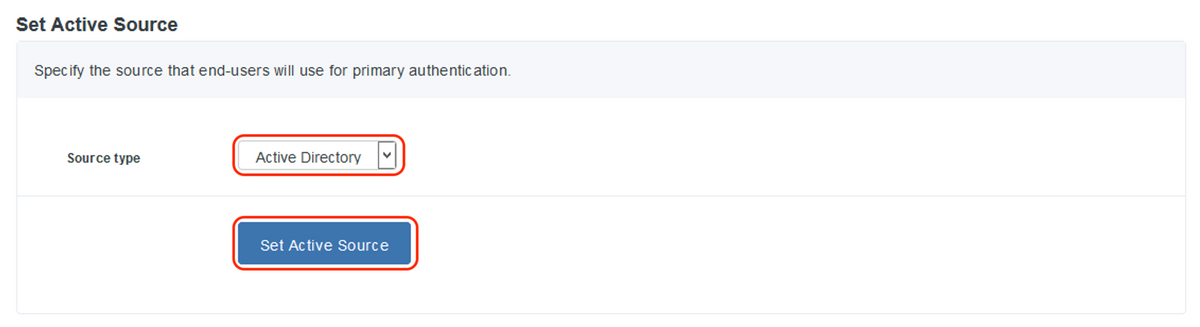
- "Add Application(애플리케이션 추가)" 하위 메뉴 아래의 "Configuration file(컨피그레이션 파일)" 섹션 내에서 Duo Admin Console에서 다운로드한 .json 파일을 업로드하여 "Applications(애플리케이션)"로 이동합니다. 해당 .json 파일은 3단계에서 Duo Admin Portal Configuration(듀오 관리 포털 컨피그레이션) 아래에 다운로드되었습니다
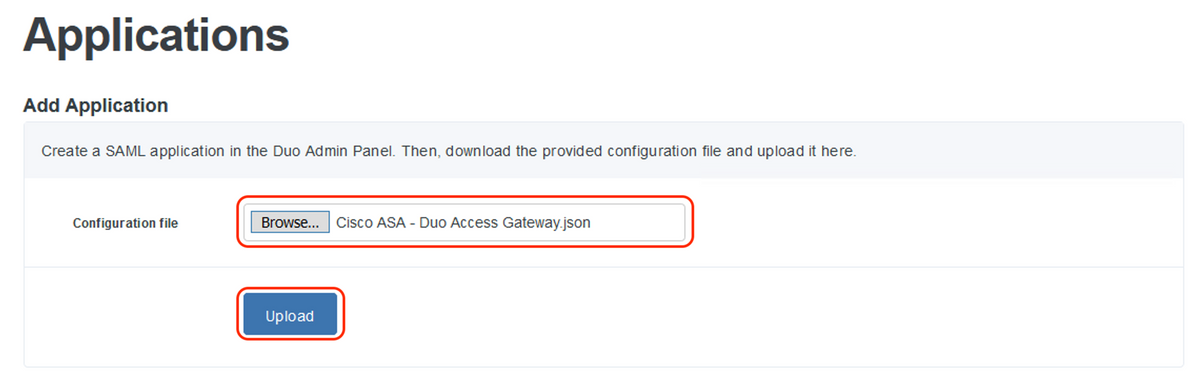
- 애플리케이션이 성공적으로 추가되면 "Applications" 하위 메뉴에 표시됩니다

- "Metadata(메타데이터)" 하위 메뉴에서 XML 메타데이터 및 IdP 인증서를 다운로드하고 나중에 ASA에 구성된 다음 URL을 기록해 둡니다
- SSO URL
- 로그아웃 URL
- 엔티티 ID
- 오류 URL
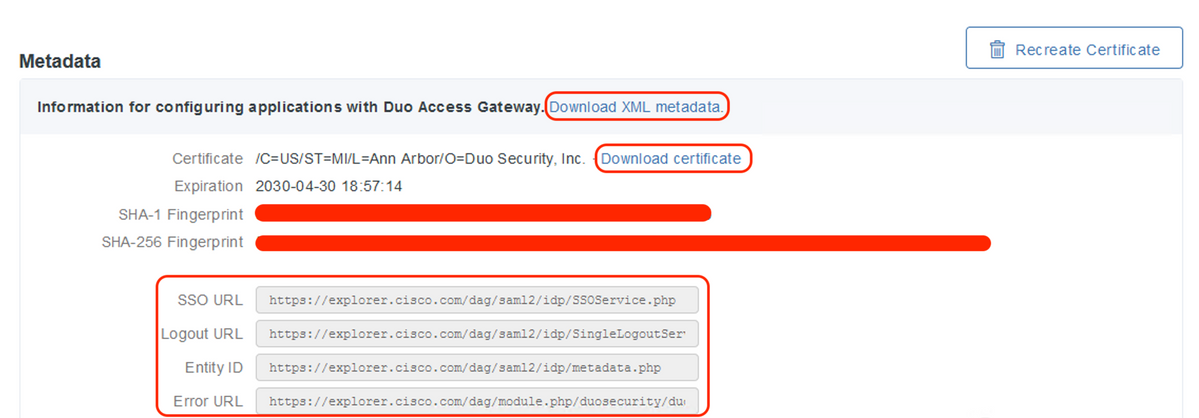
- ASA 컨피그레이션
이 섹션에서는 SAML IDP 인증 및 기본 AnyConnect 컨피그레이션에 대해 ASA를 구성하는 방법을 설명합니다. 이 문서에서는 개요에 대한 ASDM 컨피그레이션 단계 및 CLI 실행 컨피그레이션을 제공합니다.
1. 듀오 액세스 게이트웨이 인증서 업로드
A. "Configuration(컨피그레이션) > Device Management(디바이스 관리) > Certificate Management(인증서 관리) > CA Certificates(CA 인증서)"로 이동하여 "Add(추가)"를 클릭합니다.
B. "Install Certificate(인증서 설치) 페이지"에서 신뢰 지점 이름 Duo_Access_Gateway를 구성합니다
C. "Browse(찾아보기)"를 클릭하여 DAG 인증서와 연결된 경로를 선택하고 "Install Certificate(인증서 설치)"를 클릭합니다.
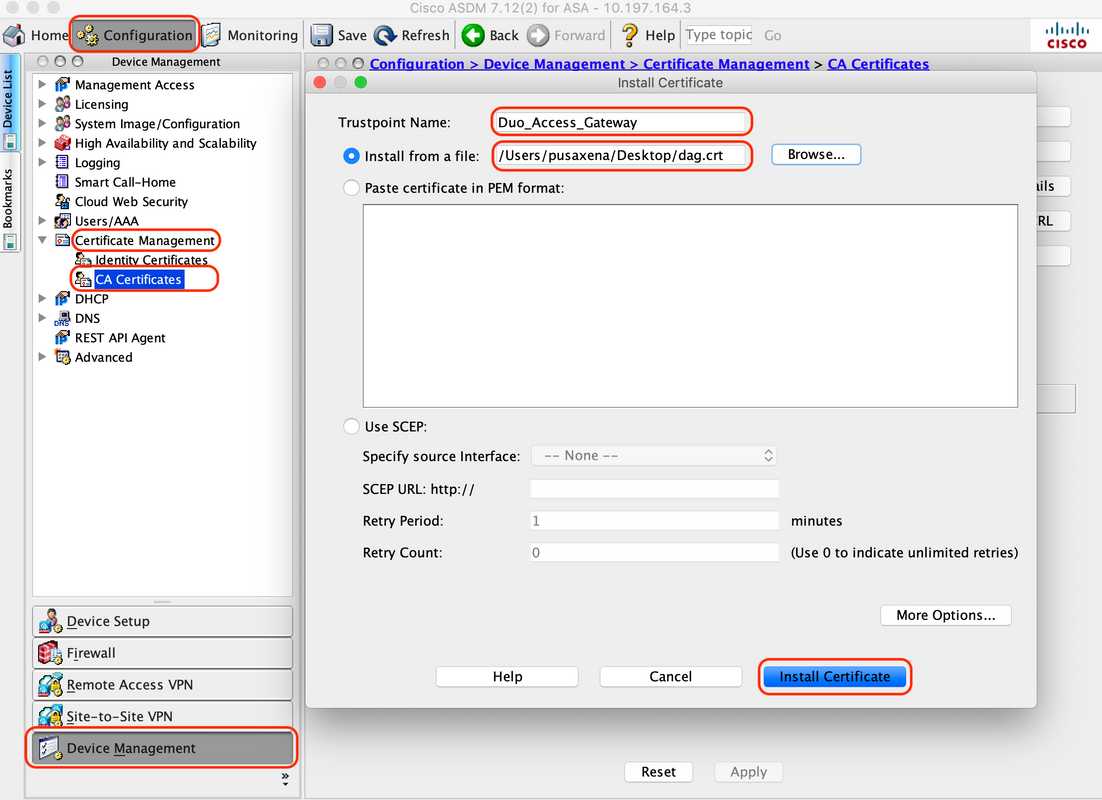
2. AnyConnect 사용자를 위한 IP 로컬 풀 생성
"Configuration(구성) > Remote Access VPN(원격 액세스 VPN) > Network (Client) Access(네트워크(클라이언트) 액세스) > Address Assignment(주소 할당) > Address Pools(주소 풀)"로 이동하여 "Add(추가)"를 클릭합니다.
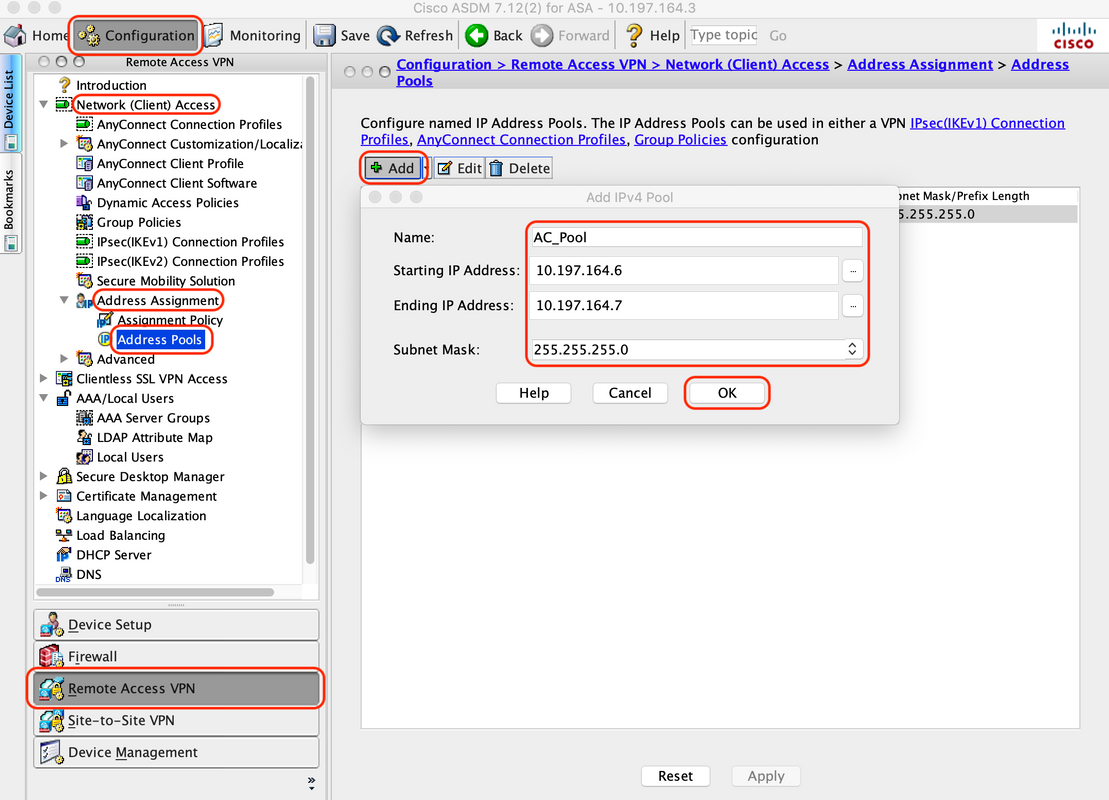
3. AAA 서버 그룹 구성
A. 이 섹션에서는 AAA 서버 그룹을 구성하고 권한 부여를 수행하는 특정 AAA 서버의 세부 정보를 제공합니다
B. "Configuration(구성) > Remote Access VPN(원격 액세스 VPN) > AAA/Local Users(AAA/로컬 사용자) > AAA Server Groups(AAA 서버 그룹)"로 이동하여 "Add(추가)"를 클릭합니다.
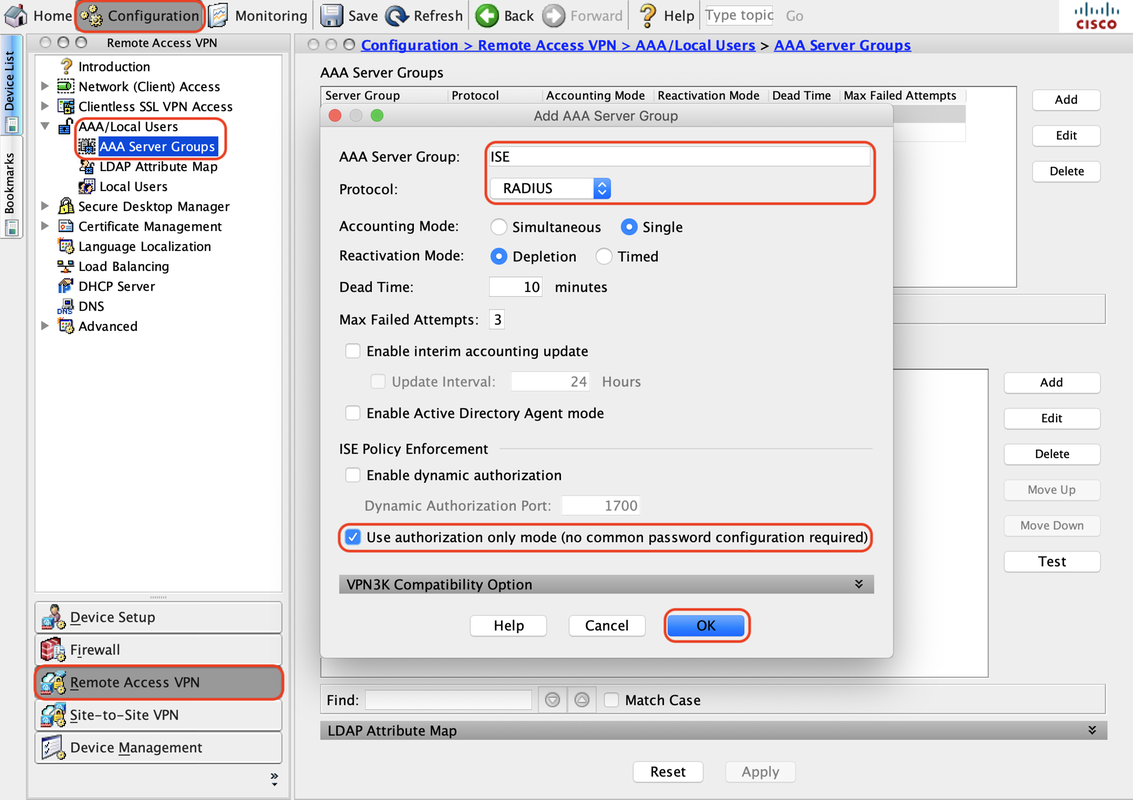
C 같은 페이지에서 "Servers in the Selected group(선택한 그룹의 서버)" 섹션에서 "Add(추가)"를 클릭하고 AAA 서버의 IP 주소 세부 정보를 제공합니다
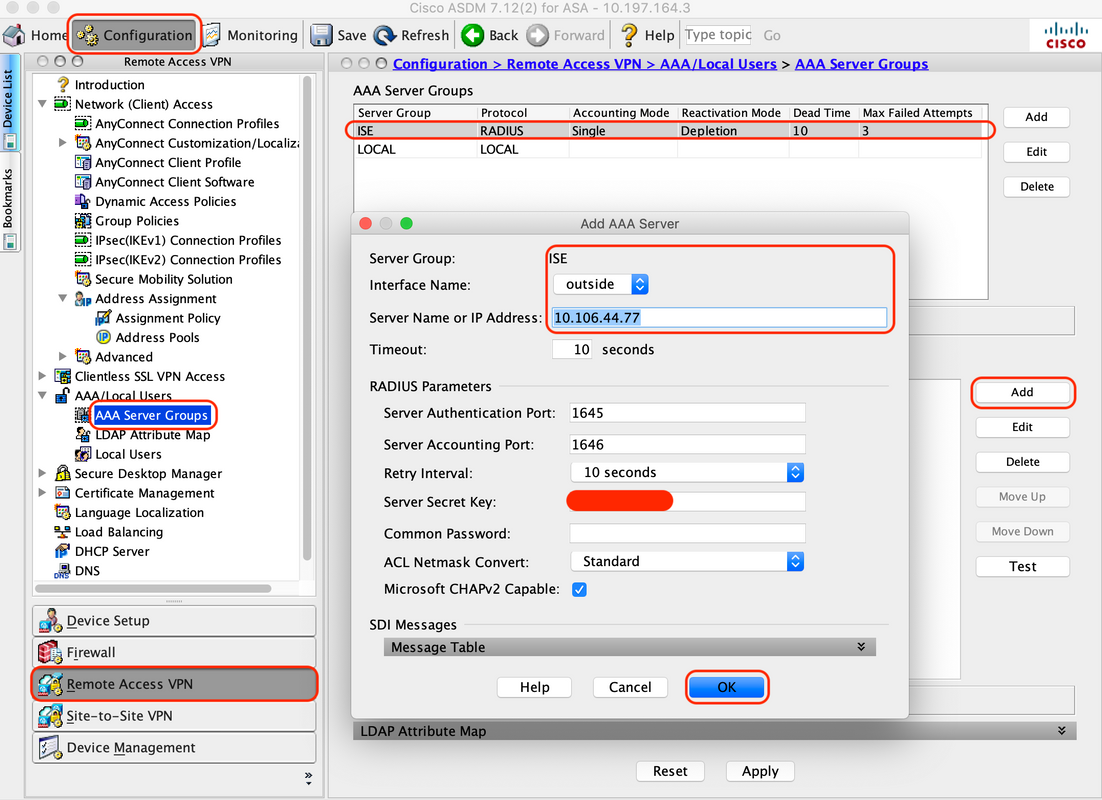
4. AnyConnect 클라이언트 소프트웨어 매핑
A. WebVPN에 사용할 AnyConnect 클라이언트 소프트웨어 webdeploy 이미지 4.8.03052 for windows를 매핑합니다.
B. "Configuration(구성) > Remote Access VPN(원격 액세스 VPN) > Network (Client) Access(네트워크(클라이언트) 액세스) > AnyConnect Client Software(AnyConnect 클라이언트 소프트웨어)"로 이동하여 "Add(추가)"를 클릭합니다.
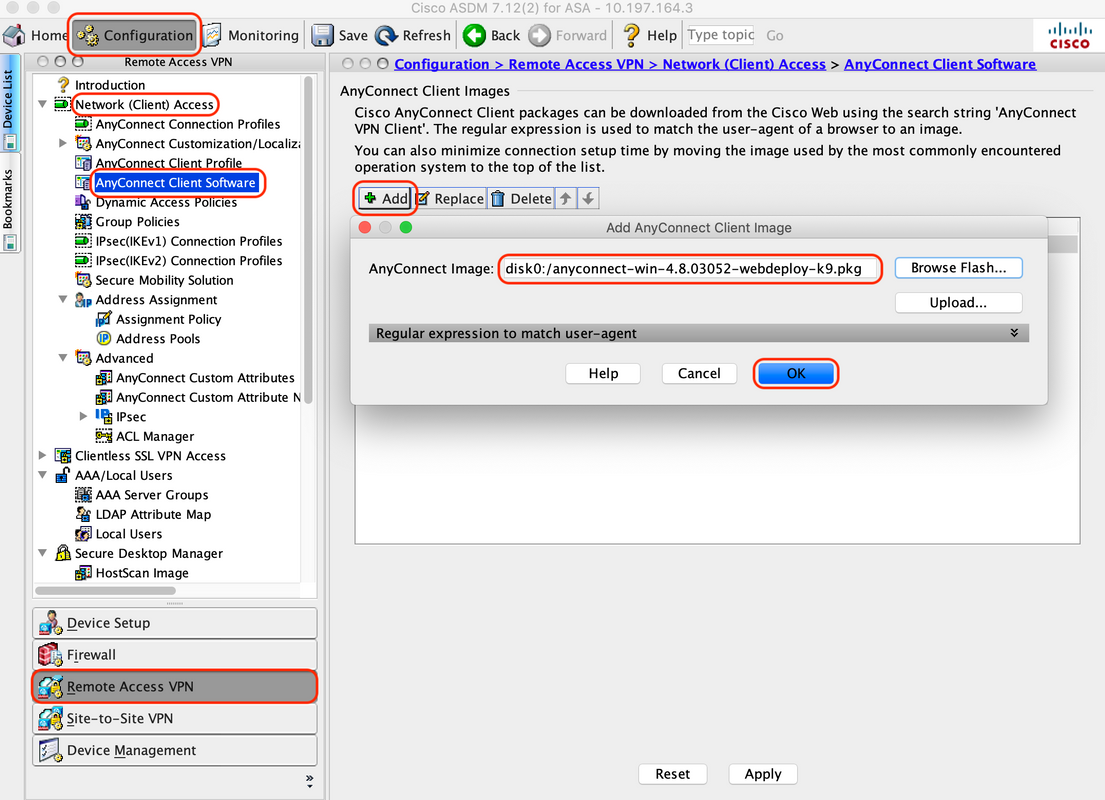
5. ISE의 결과로 푸시되는 리디렉션 ACL을 구성합니다
A. "Configuration(컨피그레이션) > Firewall(방화벽) > Advanced(고급) > ACL Manager(ACL 관리자)"로 이동하여 Add(추가)를 클릭하여 리디렉션 ACL을 추가합니다. 항목이 구성되면 다음과 같이 표시됩니다.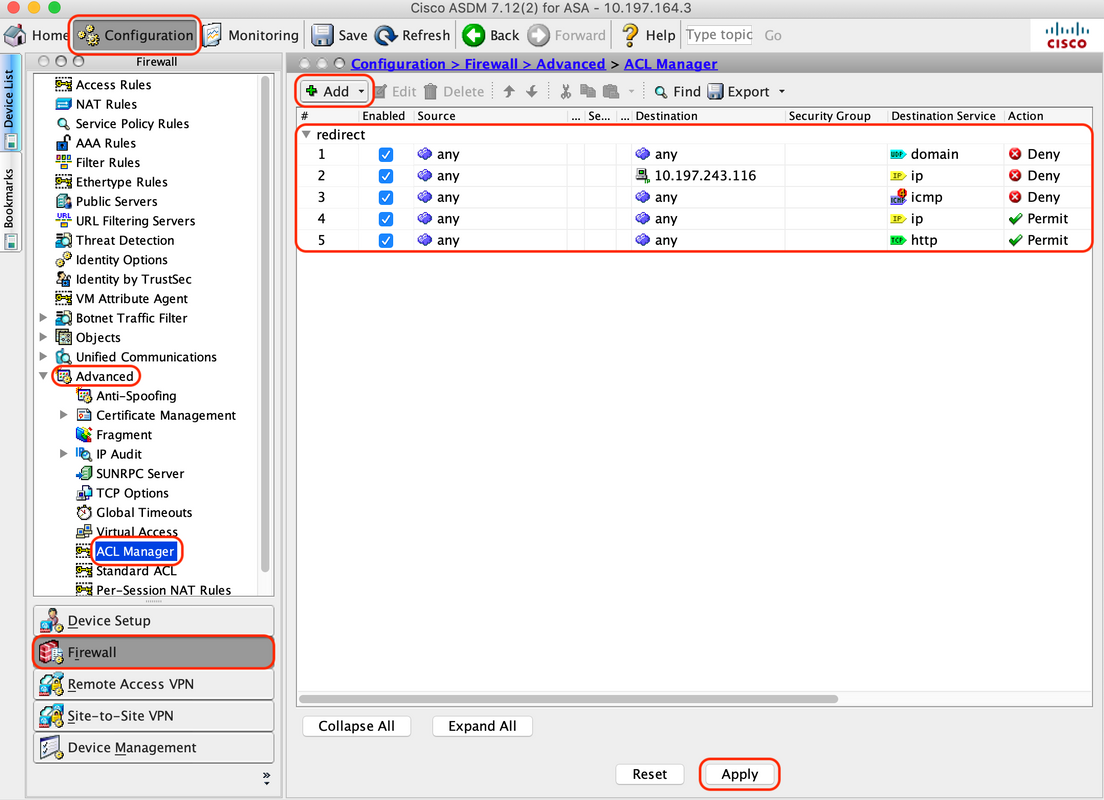
6. 기존 그룹 정책 검증
A. 이 설정은 기본 그룹 정책을 사용하며 "Configuration(컨피그레이션) > Remote Access VPN(원격 액세스 VPN) > Network (Client) Access(네트워크(클라이언트) 액세스) > Group Policies(그룹 정책)"에서 볼 수 있습니다.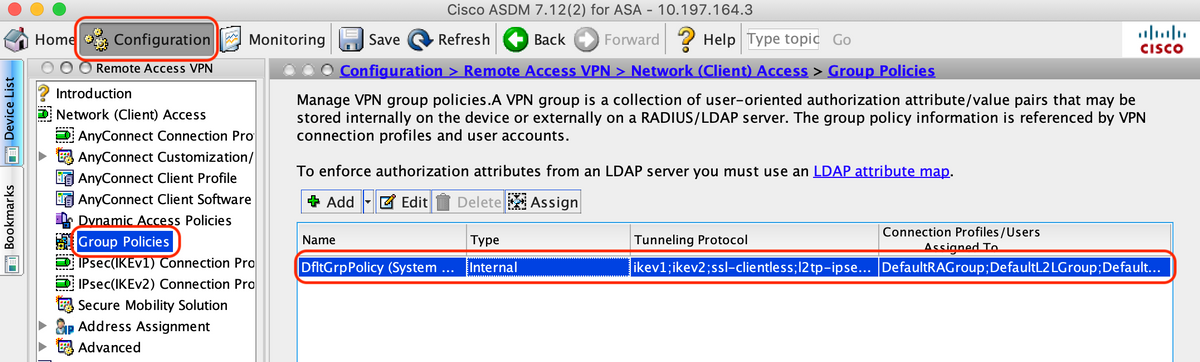
7. 연결 프로파일 구성
A. AnyConnect 사용자가 연결할 새 연결 프로파일을 만듭니다
B. "Configuration(구성) > Remote Access VPN(원격 액세스 VPN) > Network (Client) Access(네트워크(클라이언트) 액세스) > Anyconnect Connection Profiles(Anyconnect 연결 프로파일)"로 이동하여 "Add(추가)"를 클릭합니다.
C. 연결 프로파일과 관련된 아래 세부 정보를 구성합니다.
| 이름 | TG_SAML |
| 별칭 | SAML_사용자 |
| 방법 | SAML |
| AAA 서버 그룹 | 로컬 |
| 클라이언트 주소 풀 | AC_풀 |
| 그룹 정책 | DfltGrp정책 |
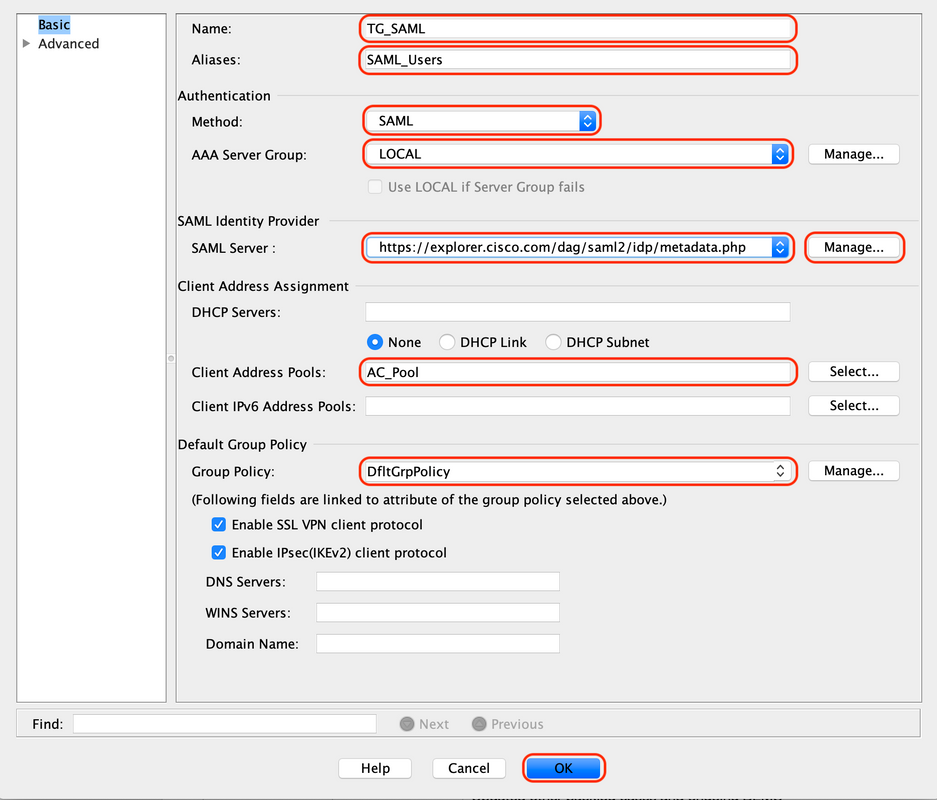
D. 같은 페이지에서 아래와 같이 SAML ID 제공자 세부 정보를 구성합니다.
E. "Manage > Add"를 클릭합니다.
F. 연결 프로파일의 Advanced(고급) 섹션에서 권한 부여를 위한 AAA 서버를 정의합니다
"Advanced(고급) > Authorization(권한 부여)"으로 이동하고 "Add(추가)"를 클릭합니다.

G. Group Alias(그룹 별칭)에서 연결 별칭을 정의합니다.
"Advanced(고급) > Group Alias/Group URL(그룹 별칭/그룹 URL)"로 이동하고 "Add(추가)"를 클릭합니다.
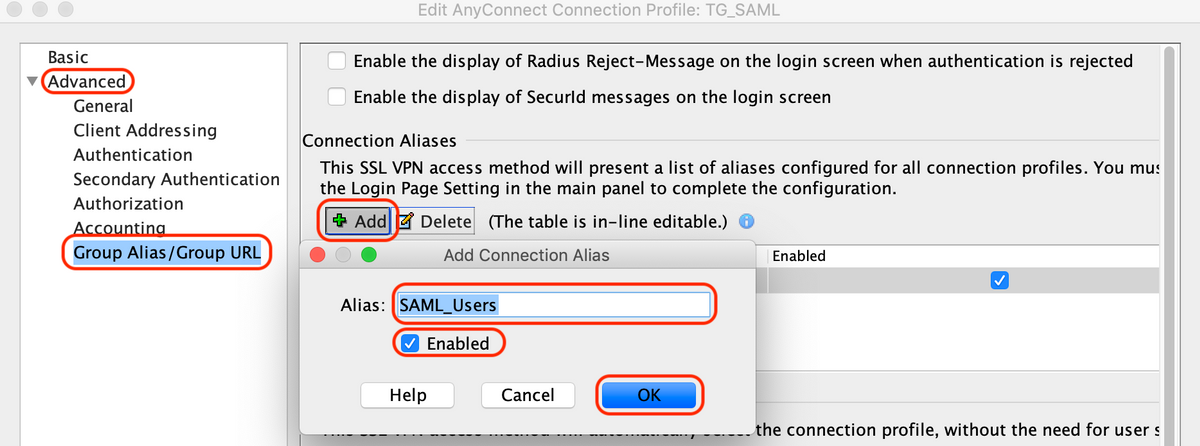
H. 이렇게 하면 ASA 컨피그레이션이 완료됩니다. CLI(Command-Line Interface)에서도 아래와 같이 표시됩니다
! hostname firebird domain-name cisco.com !
!
name 10.197.164.7 explorer.cisco.com name 10.197.164.3 firebird.cisco.com ! !--------------------Client pool configuration--------------------
!
ip local pool AC_Pool 10.197.164.6-explorer.cisco.com mask 255.255.255.0 !
!--------------------Redirect Access-list-------------------------
! access-list redirect extended deny udp any any eq domain access-list redirect extended deny ip any host 10.197.243.116 access-list redirect extended deny icmp any any access-list redirect extended permit ip any any access-list redirect extended permit tcp any any eq www !
!--------------------AAA server configuration---------------------
! aaa-server ISE protocol radius authorize-only interim-accounting-update periodic 1 dynamic-authorization aaa-server ISE (outside) host 10.106.44.77 key ***** !
!-----Configure Trustpoint for Duo Access Gateway Certificate-----
! crypto ca trustpoint Duo_Access_Gateway enrollment terminal crl configure !
!-------Configure Trustpoint for ASA Identity Certificate---------
! crypto ca trustpoint ID_CERT enrollment terminal fqdn firebird.cisco.com subject-name CN=firebird.cisco.com ip-address 10.197.164.3 keypair ID_RSA_KEYS no ca-check crl configure !
!------Enable AnyConnect and configuring SAML authentication------
! webvpn enable outside hsts enable max-age 31536000 include-sub-domains no preload anyconnect image disk0:/anyconnect-win-4.8.03052-webdeploy-k9.pkg 1 anyconnect enable saml idp https://explorer.cisco.com/dag/saml2/idp/metadata.php url sign-in https://explorer.cisco.com/dag/saml2/idp/SSOService.php url sign-out https://explorer.cisco.com/dag/saml2/idp/SingleLogoutService.php?ReturnTo=https://explorer.cisco.com/dag/module.php/duosecurity/logout.php base-url https://firebird.cisco.com trustpoint idp Duo_Access_Gateway trustpoint sp ID_CERT no signature no force re-authentication timeout assertion 1200 tunnel-group-list enable cache disable error-recovery disable !
!--------------------Group Policy configuration--------------------
! group-policy DfltGrpPolicy attributes vpn-tunnel-protocol ikev1 ikev2 l2tp-ipsec ssl-client ssl-clientless !
!----------Tunnel-Group (Connection Profile) Configuraiton----------
! tunnel-group TG_SAML type remote-access tunnel-group TG_SAML general-attributes address-pool AC_Pool authorization-server-group ISE accounting-server-group ISE tunnel-group TG_SAML webvpn-attributes authentication saml group-alias SAML_Users enable saml identity-provider https://explorer.cisco.com/dag/saml2/idp/metadata.php !
-ISE 구성
1. 네트워크 디바이스로 Cisco ASA 추가
"Administration > Network Resources > Network Devices"에서 "Add"를 클릭합니다.
네트워크 디바이스의 이름, 연결된 IP 주소를 구성하고 "Radius Authentication Settings(RADIUS 인증 설정)"에서 "Shared Secret(공유 암호)"를 구성하고 "Save(저장)"를 클릭합니다.
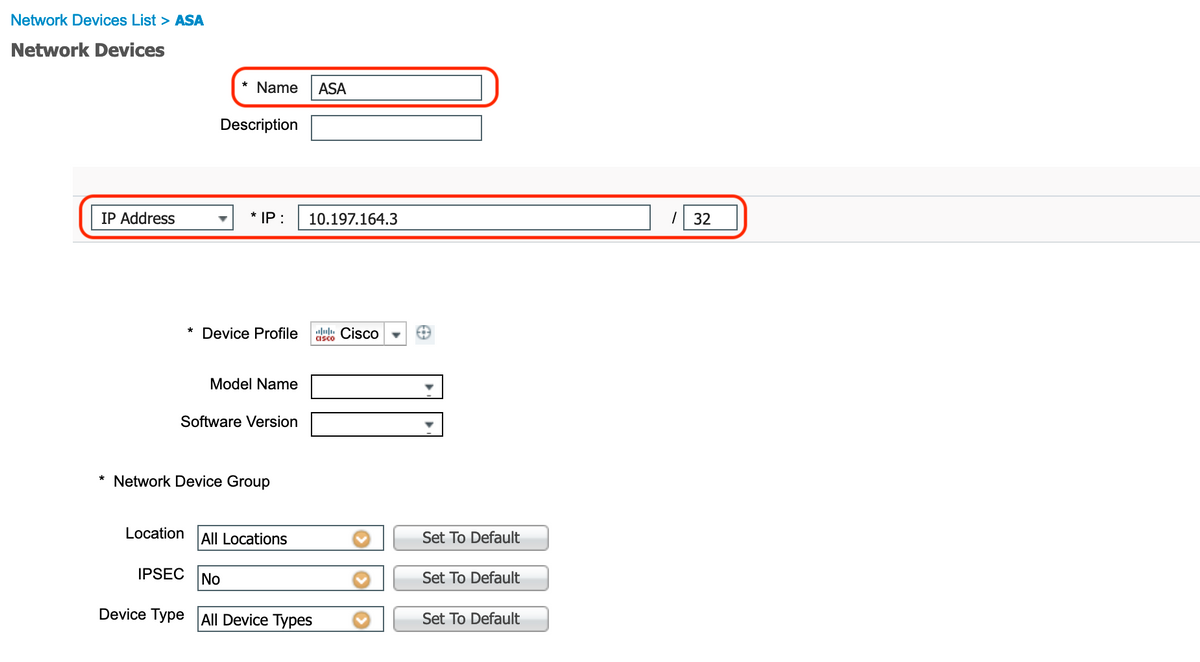
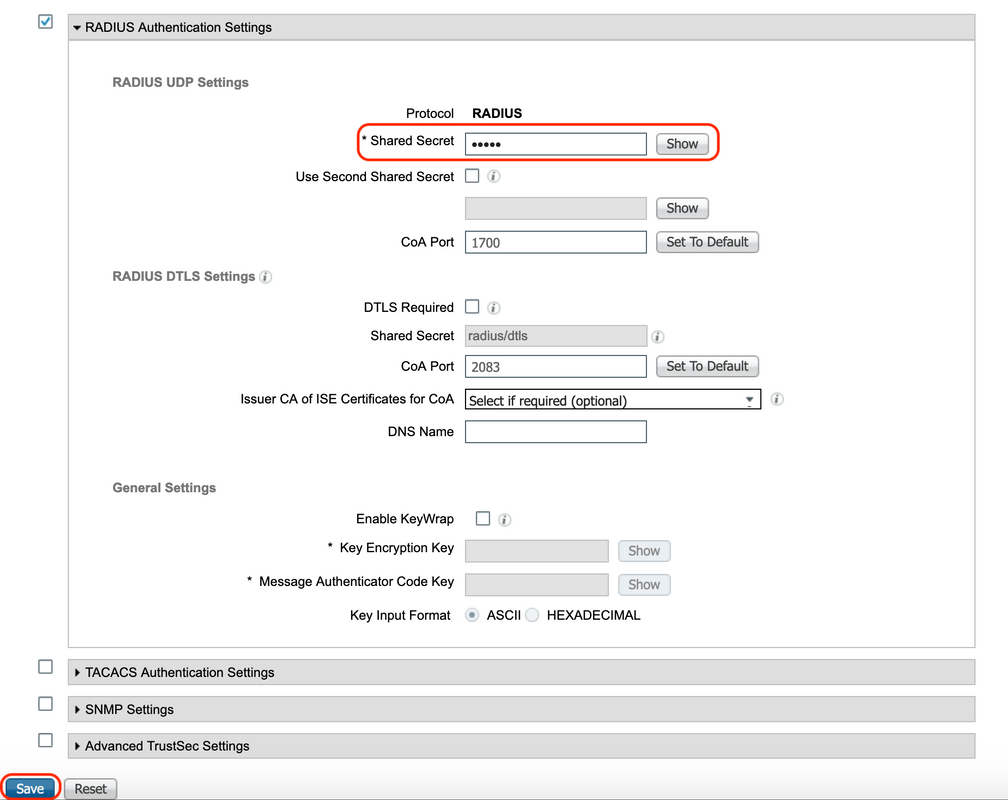
2. 최신 상태 업데이트를 설치합니다.
"Administration > System > Settings > Posture > Updates"로 이동하고 "Update Now"를 클릭합니다.
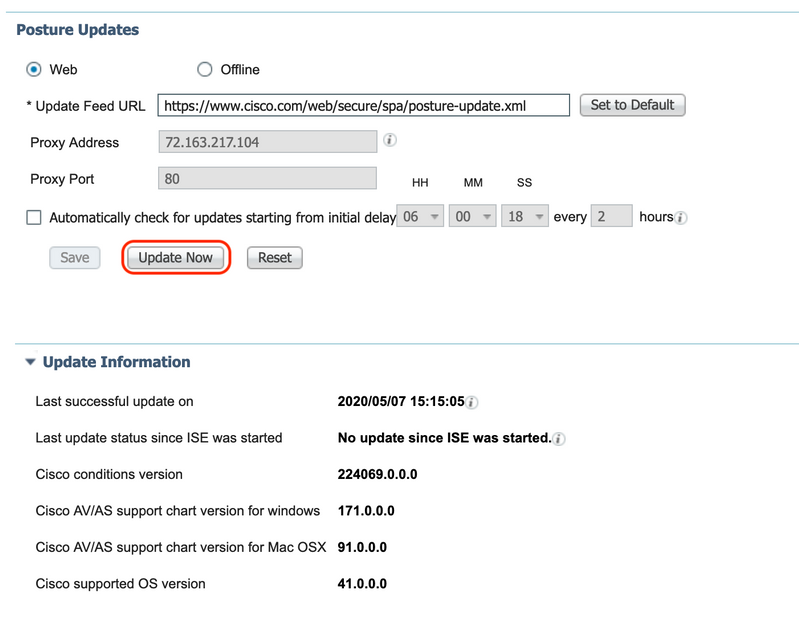 3. ISE에 Compliance Module 및 AnyConnect Headend Deployment Package를 업로드합니다.
3. ISE에 Compliance Module 및 AnyConnect Headend Deployment Package를 업로드합니다.
"정책 > 정책 구성 요소 > 결과 > 클라이언트 프로비저닝 > 리소스"로 이동합니다. 파일을 로컬 워크스테이션 또는 Cisco 사이트에서 가져올 것인지 여부에 따라 "추가"를 클릭하고 "로컬 디스크의 상담원 리소스" 또는 "Cisco 사이트의 상담원 리소스"를 선택합니다.
이 경우 Category(범주) 아래의 로컬 워크스테이션에서 파일을 업로드하려면 "Cisco Provided Packages(Cisco 제공 패키지)"를 선택하고 "Browse(찾아보기)"를 클릭한 후 필요한 패키지를 선택하고 "Submit(제출)"을 클릭합니다.
이 문서에서는 "anyconnect-win-4.3.1012.6145-iseccompliance-webdeploy-k9.pkg"를 규정 준수 모듈로, "anyconnect-win-4.8.03052-webdeploy-k9.pkg"를 AnyConnect Headend Deployment Package로 사용합니다.
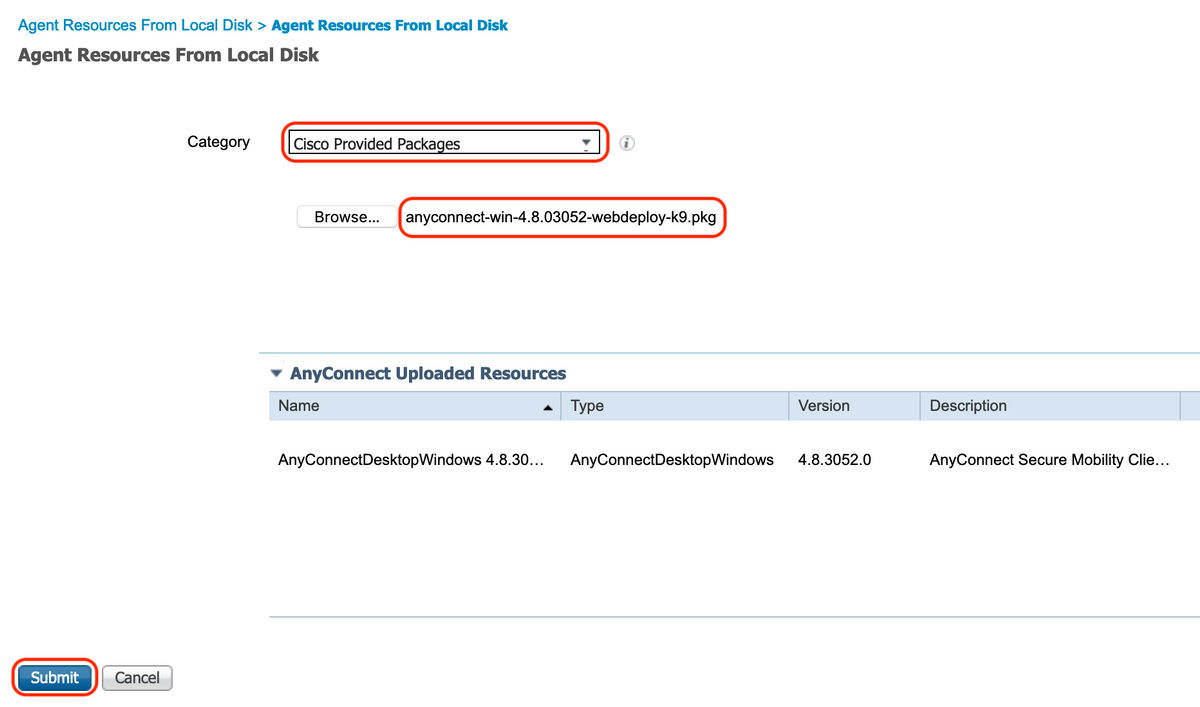
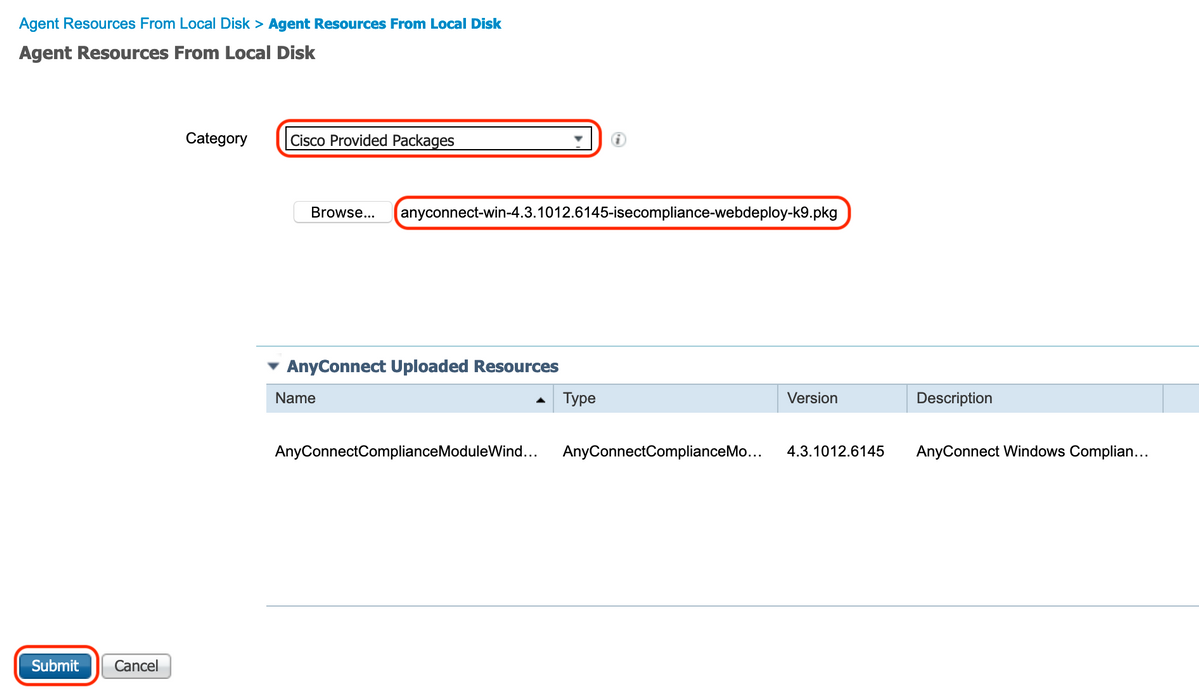
4. AnyConnect Posture 프로파일 생성
A. "Policy(정책) > Policy Elements(정책 요소) > Results(결과) > Client Provisioning(클라이언트 프로비저닝) > Resources(리소스)"로 이동합니다. "Add(추가)"를 클릭하고 "AnyConnect Posture Profile(AnyConnect 상태 프로파일)"을 선택합니다.
B. Anyconnect Posture Profile의 이름을 입력하고 서버 이름 규칙 아래에서 서버 이름을 "*"로 구성한 다음 "저장"을 클릭합니다.
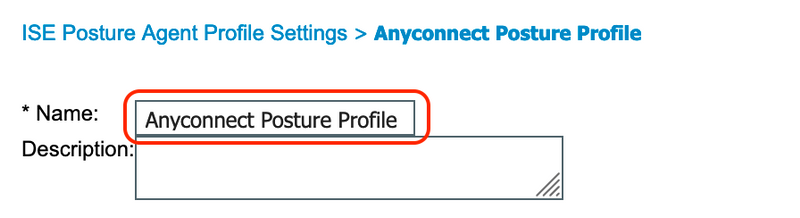

5. Anyconnect 구성 만들기
A. "Policy(정책) > Policy Elements(정책 요소) > Results(결과) > Client Provisioning(클라이언트 프로비저닝) > Resources(리소스)"로 이동합니다. "Add(추가)"를 클릭하고 "AnyConnect Configuration(AnyConnect 구성)"을 선택합니다.
B. AnyConnect 패키지 선택, 구성 이름 입력, 필요한 규정 준수 모듈 선택
C. "AnyConnect Module Selection(AnyConnect 모듈 선택)"에서 'Diagnostic and Reporting Tool(진단 및 보고 툴)'을 선택합니다.
D. "Profile Selection"에서 Posture Profile을 선택하고 "Save"를 클릭합니다.
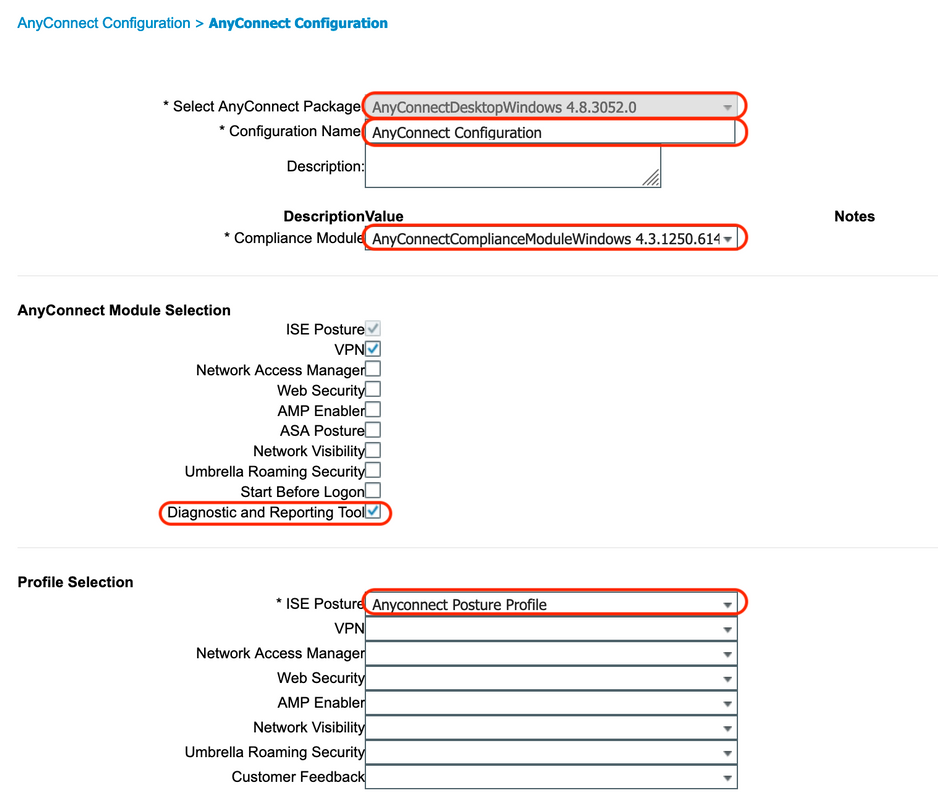
6. 클라이언트 프로비저닝 정책 생성
A. "Policy(정책) > Client Provisioning(클라이언트 프로비저닝)"으로 이동합니다.
B. "Edit"를 클릭한 다음 "Insert Rule Above"를 선택합니다.
C. Rule Name(규칙 이름)을 입력하고 필요한 운영 체제를 선택한 다음 Results("Agent" > "Agent Configuration" 내)에서 5단계에서 생성한 "AnyConnect Configuration(AnyConnect 컨피그레이션)"을 선택하고 "Save(저장)"를 클릭합니다.
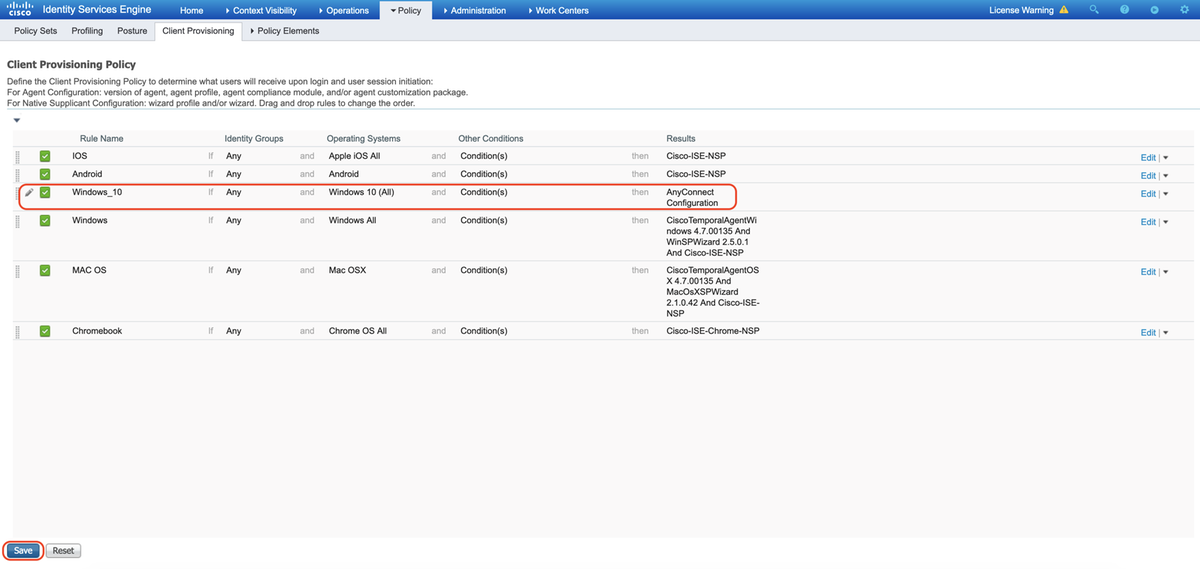
7. 포스처 조건 생성
A. "Policy(정책) > Policy Elements(정책 요소) > Conditions(조건) > Posture(포스처) > File Condition(파일 조건)"으로 이동합니다.
B. "Add(추가)"를 클릭하고 조건 이름 "VPN_Posture_File_Check", 필수 운영 체제를 "Windows 10(All)"로 구성, 파일 유형을 "FileExistence"로 구성, 파일 경로를 "ABSOLUTE_PATH"로 구성, 전체 경로와 파일 이름을 "C:\custom.txt"으로 구성, 파일 연산자를 "Exists"로 선택
C 이 예에서는 C: drive 아래에 "custom.txt"라는 파일이 있는 경우를 파일 조건으로 사용합니다
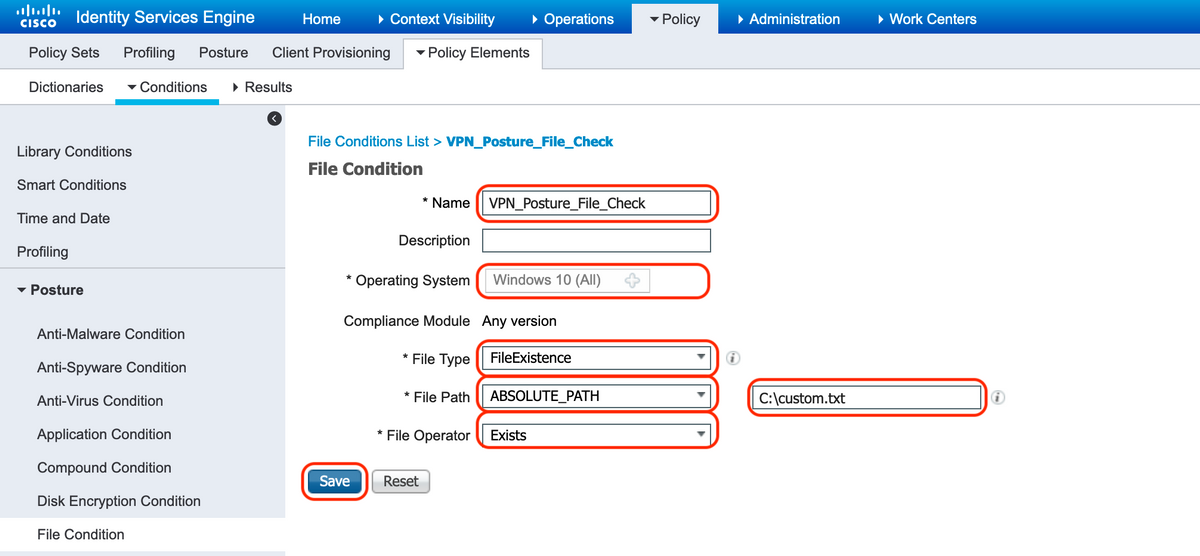
8. 포스처 교정 작업 생성
"정책 > 정책 구성 요소 > 결과 > 상태 > 위험 요소 제거 활동"으로 이동하여 해당 파일 위험 요소 제거 활동을 만듭니다. 이 문서에서는 다음 단계에서 구성하는 교정 작업으로 "메시지 텍스트만"을 사용합니다.
9. 포스처 요구 사항 규칙 만들기
A. "Policy(정책) > Policy Elements(정책 요소) > Results(결과) > Posture(포스처) > Requirements(요구 사항)"로 이동합니다.
B. "Edit(수정)"를 클릭한 다음 "Insert new Requirement(새 요구 사항 삽입)"를 선택합니다.
C. 조건 이름 "VPN_Posture_Requirement", 필수 운영 체제를 "Windows 10(All)"로 구성, 규정 준수 모듈을 "4.x 이상"으로 구성, 포스처 유형을 "Anyconnect"로 구성
D. "VPN_Posture_File_Check"(7단계에서 생성)로 조건을 지정하고 Remediations Actions(교정 작업)에서 Action(작업)을 "Message Text Only(메시지 텍스트만)"로 선택하고 에이전트 사용자에 대한 사용자 지정 메시지를 입력합니다
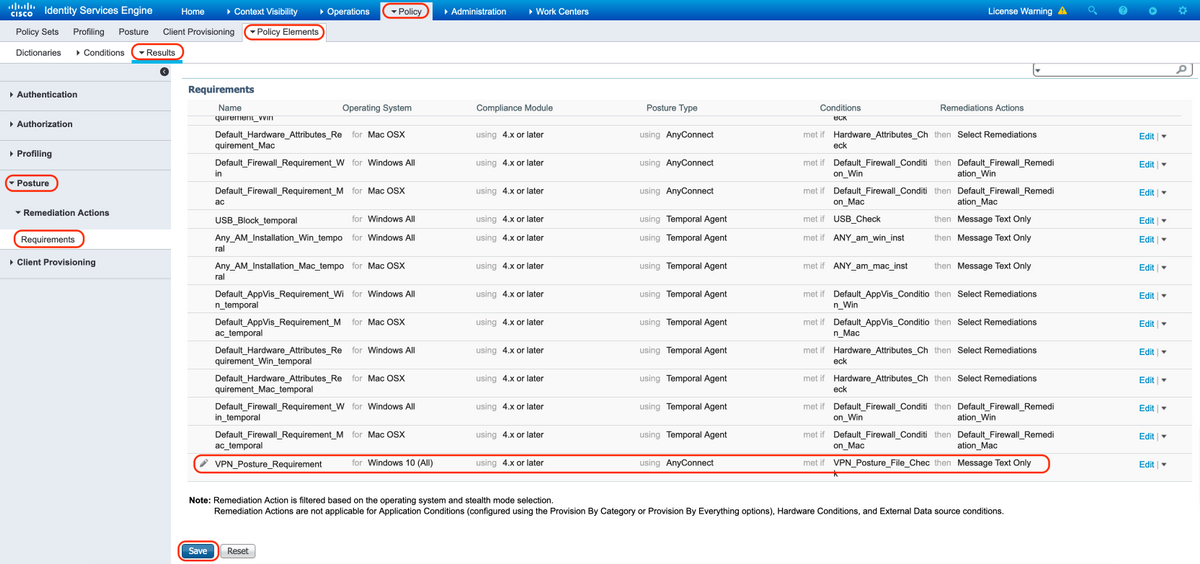
10. 포스처 정책 생성
A. "Policies(정책) > Posture(포스처)"로 이동합니다.
B. 규칙 이름을 "VPN_Posture_Policy_Win"으로, 필수 운영 체제를 "Windows 10(All)"으로, 규정 준수 모듈을 "4.x 이상"으로, 포스처 유형을 "Anyconnect"로, 요구 사항을 9단계에서 구성한 "VPN_Posture_Requirement"로 구성합니다
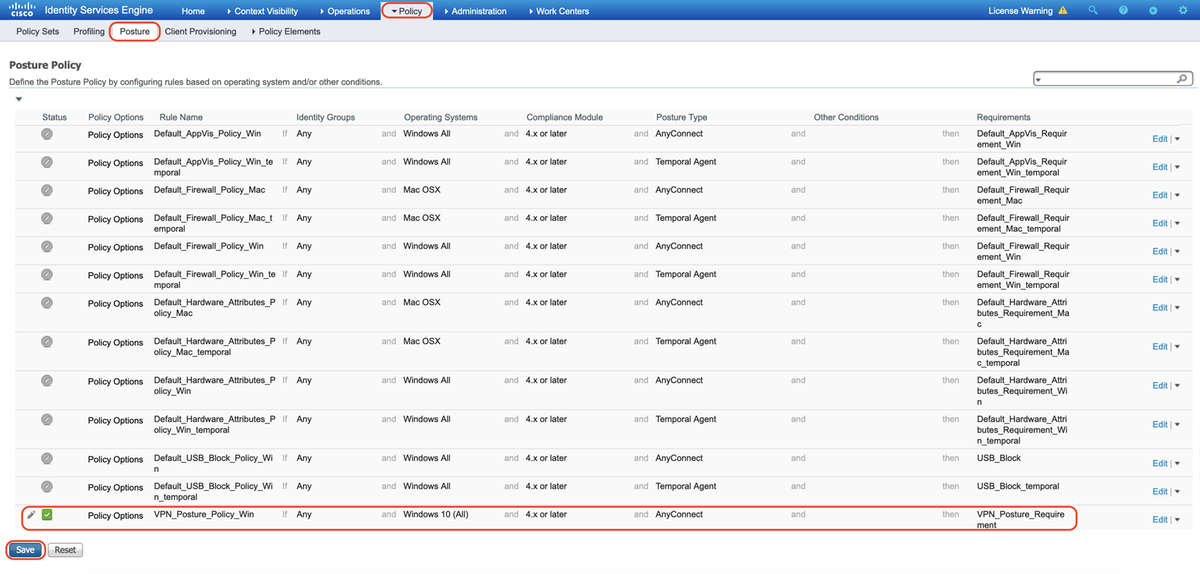
11. 동적 ACL(DACL) 생성
"Policy(정책) > Policy Elements(정책 요소) > Results(결과) > Authorization(권한 부여) > Downlodable ACLS"로 이동하고 여러 포스처 상태에 대한 DACL을 생성합니다.
이 문서에서는 다음 DACL을 사용합니다.
A. Posture Unknown: 트래픽이 DNS, PSN, HTTP 및 HTTPS 트래픽에 도달할 수 있도록 허용합니다.
B. Posture NonCompliant: 사설 서브넷에 대한 액세스를 거부하고 인터넷 트래픽만 허용합니다.
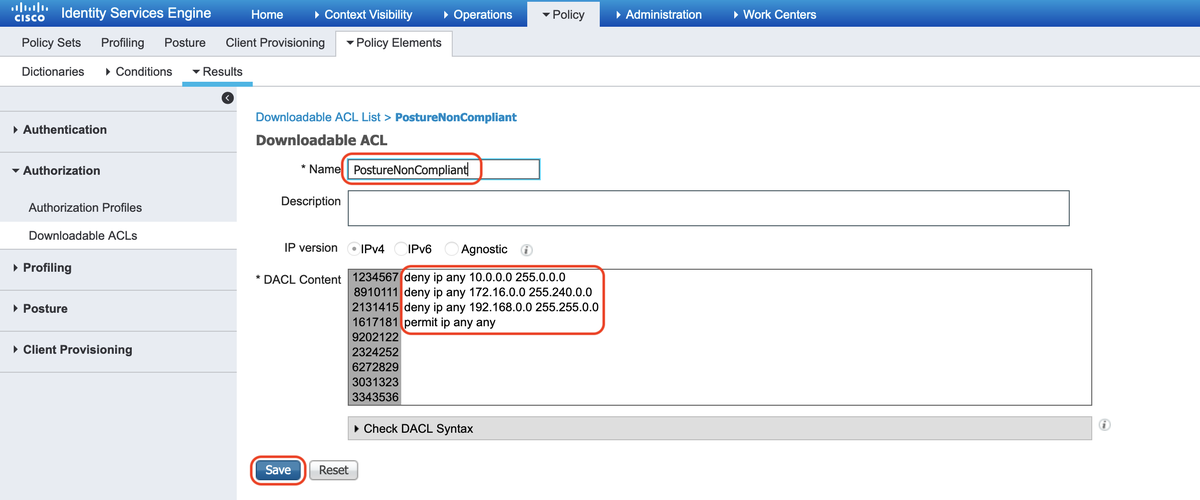
C. Posture Compliant: Posture Compliant 엔드 유저를 위한 모든 트래픽을 허용합니다.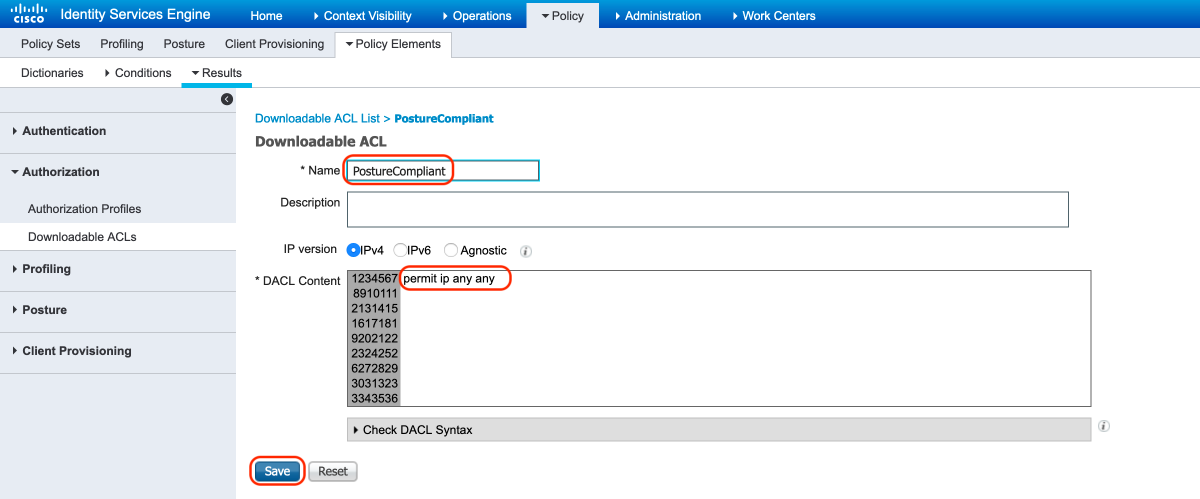
12. 권한 부여 프로파일 생성
"정책 > 정책 구성 요소 > 결과 > 인증 > 인증 프로파일"로 이동합니다.
A. 알 수 없는 상태의 인증 프로파일
DACL "PostureUnknown"을 선택하고, Web Redirection을 선택하고, Client Provisioning(Posture)을 선택하고, Redirect ACL name(리디렉션 ACL 이름)을 구성합니다(ASA에서 구성), 그리고 Client Provisioning portal(클라이언트 프로비저닝 포털)을 선택합니다(기본값)
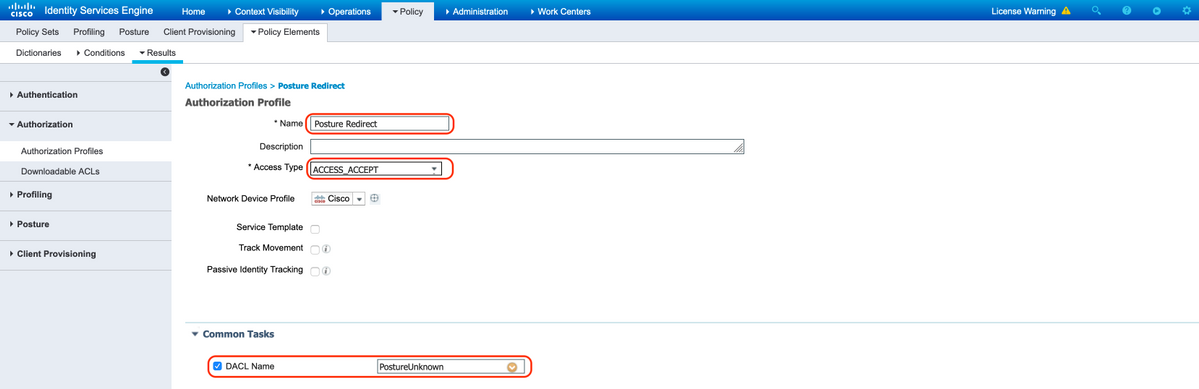
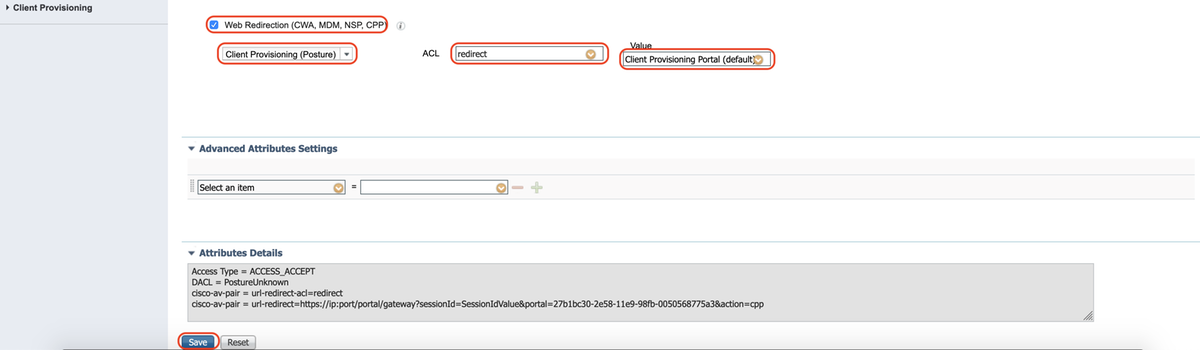
B. Posture Non-Compliant에 대한 인증 프로파일
DACL "PostureNonCompliant"를 선택하여 네트워크에 대한 액세스를 제한합니다.
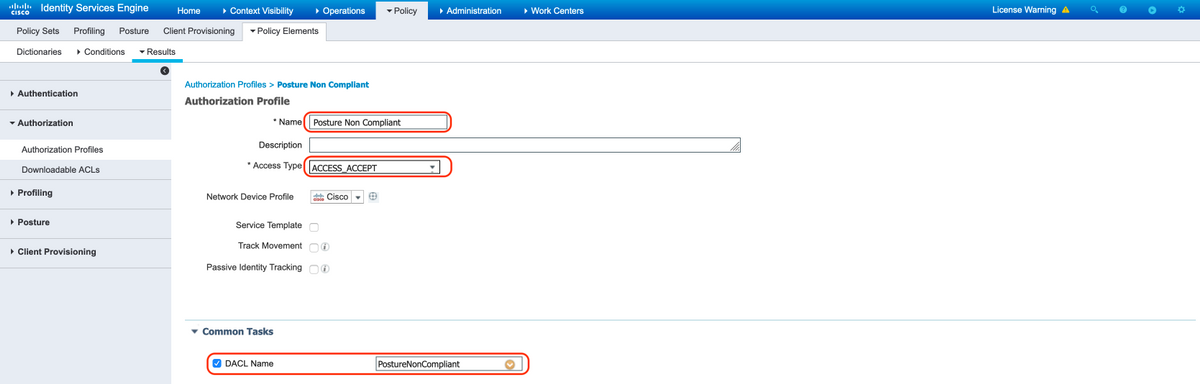

C. Posture Compliant에 대한 권한 부여 프로파일
DACL "PostureCompliant"를 선택하여 네트워크에 대한 전체 액세스를 허용합니다.
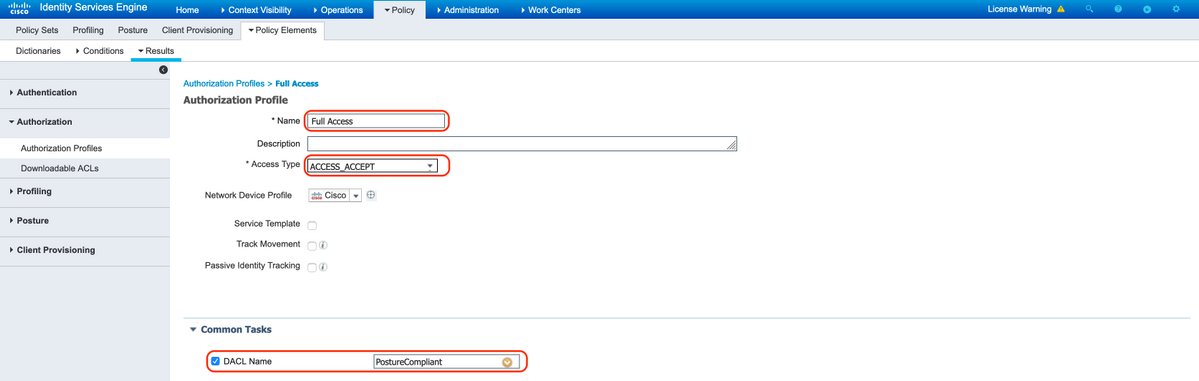

12. 권한 부여 정책 구성
이전 단계에서 구성한 권한 부여 프로파일을 사용하여 Posture Compliant, Posture Non-Compliant, Posture Unknown에 대한 3가지 권한 부여 정책을 구성합니다.
공통 조건 "세션: 상태 상태"는 각 정책에 대한 결과를 결정하는 데 사용됩니다
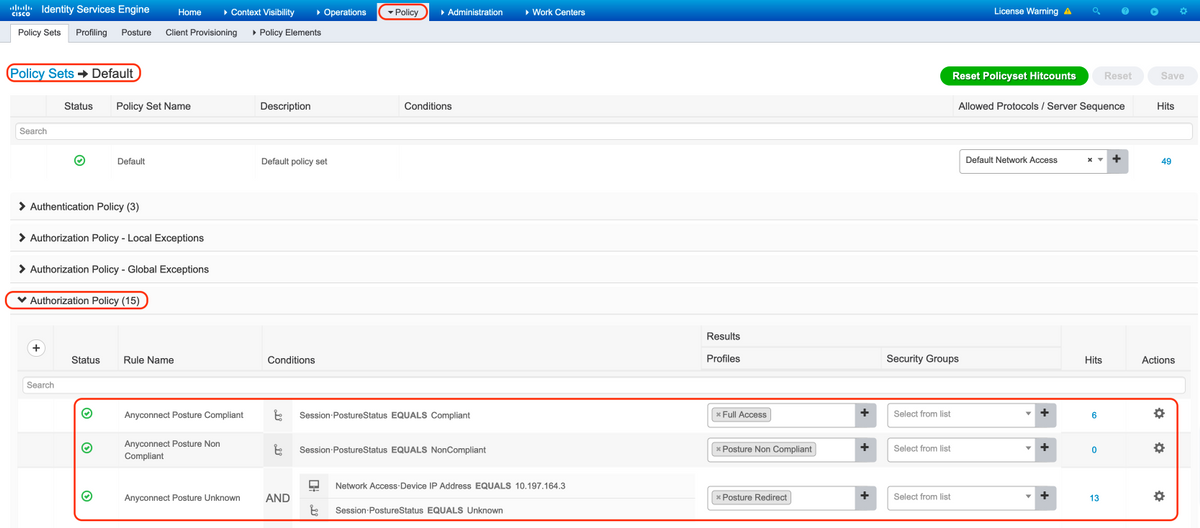
다음을 확인합니다.
구성이 올바르게 작동하는지 확인하려면 이 섹션을 활용하십시오.
사용자가 성공적으로 인증되었는지 확인하려면 ASA에서 다음 명령을 실행합니다.
firebird(config)# show vpn-sess detail anyconnect
Session Type: AnyConnect Detailed
Username : _585b5291f01484dfd16f394be7031d456d314e3e62
Index : 125
Assigned IP : explorer.cisco.com Public IP : 10.197.243.143
Protocol : AnyConnect-Parent SSL-Tunnel DTLS-Tunnel
License : AnyConnect Premium
Encryption : AnyConnect-Parent: (1)none SSL-Tunnel: (1)AES-GCM-256 DTLS-Tunnel: (1)AES-GCM-256
Hashing : AnyConnect-Parent: (1)none SSL-Tunnel: (1)SHA384 DTLS-Tunnel: (1)SHA384
Bytes Tx : 16404 Bytes Rx : 381
Pkts Tx : 16 Pkts Rx : 6
Pkts Tx Drop : 0 Pkts Rx Drop : 0
Group Policy : DfltGrpPolicy Tunnel Group : TG_SAML
Login Time : 07:05:45 UTC Sun Jun 14 2020
Duration : 0h:00m:16s
Inactivity : 0h:00m:00s
VLAN Mapping : N/A VLAN : none
Audt Sess ID : 0ac5a4030007d0005ee5cc49
Security Grp : none
AnyConnect-Parent Tunnels: 1
SSL-Tunnel Tunnels: 1
DTLS-Tunnel Tunnels: 1
AnyConnect-Parent:
Tunnel ID : 125.1
Public IP : 10.197.243.143
Encryption : none Hashing : none
TCP Src Port : 57244 TCP Dst Port : 443
Auth Mode : SAML
Idle Time Out: 30 Minutes Idle TO Left : 29 Minutes
Client OS : win
Client OS Ver: 10.0.15063
Client Type : AnyConnect
Client Ver : Cisco AnyConnect VPN Agent for Windows 4.8.03052
Bytes Tx : 7973 Bytes Rx : 0
Pkts Tx : 6 Pkts Rx : 0
Pkts Tx Drop : 0 Pkts Rx Drop : 0
SSL-Tunnel:
Tunnel ID : 125.2
Assigned IP : explorer.cisco.com Public IP : 10.197.243.143
Encryption : AES-GCM-256 Hashing : SHA384
Ciphersuite : ECDHE-RSA-AES256-GCM-SHA384
Encapsulation: TLSv1.2 TCP Src Port : 57248
TCP Dst Port : 443 Auth Mode : SAML
Idle Time Out: 30 Minutes Idle TO Left : 29 Minutes
Client OS : Windows
Client Type : SSL VPN Client
Client Ver : Cisco AnyConnect VPN Agent for Windows 4.8.03052
Bytes Tx : 7973 Bytes Rx : 0
Pkts Tx : 6 Pkts Rx : 0
Pkts Tx Drop : 0 Pkts Rx Drop : 0
Filter Name : #ACSACL#-IP-PostureUnknown-5ee45b05
DTLS-Tunnel:
Tunnel ID : 125.3
Assigned IP : explorer.cisco.com Public IP : 10.197.243.143
Encryption : AES-GCM-256 Hashing : SHA384
Ciphersuite : ECDHE-ECDSA-AES256-GCM-SHA384
Encapsulation: DTLSv1.2 UDP Src Port : 49175
UDP Dst Port : 443 Auth Mode : SAML
Idle Time Out: 30 Minutes Idle TO Left : 29 Minutes
Client OS : Windows
Client Type : DTLS VPN Client
Client Ver : Cisco AnyConnect VPN Agent for Windows 4.8.03052
Bytes Tx : 458 Bytes Rx : 381
Pkts Tx : 4 Pkts Rx : 6
Pkts Tx Drop : 0 Pkts Rx Drop : 0
Filter Name : #ACSACL#-IP-PostureUnknown-5ee45b05
ISE Posture:
Redirect URL : https://ise261.pusaxena.local:8443/portal/gateway?sessionId=0ac5a4030007d0005ee5cc49&portal=27b1bc30-2...
Redirect ACL : redirect
상태 평가가 완료되면 "필터 이름" 필드에 푸시된 DACL에서 관찰한 대로 사용자 액세스가 전체 액세스로 변경됩니다.
firebird(config)# show vpn-sess detail anyconnect
Session Type: AnyConnect Detailed
Username : _585b5291f01484dfd16f394be7031d456d314e3e62
Index : 125
Assigned IP : explorer.cisco.com Public IP : 10.197.243.143
Protocol : AnyConnect-Parent SSL-Tunnel DTLS-Tunnel
License : AnyConnect Premium
Encryption : AnyConnect-Parent: (1)none SSL-Tunnel: (1)AES-GCM-256 DTLS-Tunnel: (1)AES-GCM-256
Hashing : AnyConnect-Parent: (1)none SSL-Tunnel: (1)SHA384 DTLS-Tunnel: (1)SHA384
Bytes Tx : 16404 Bytes Rx : 381
Pkts Tx : 16 Pkts Rx : 6
Pkts Tx Drop : 0 Pkts Rx Drop : 0
Group Policy : DfltGrpPolicy Tunnel Group : TG_SAML
Login Time : 07:05:45 UTC Sun Jun 14 2020
Duration : 0h:00m:36s
Inactivity : 0h:00m:00s
VLAN Mapping : N/A VLAN : none
Audt Sess ID : 0ac5a4030007d0005ee5cc49
Security Grp : none
AnyConnect-Parent Tunnels: 1
SSL-Tunnel Tunnels: 1
DTLS-Tunnel Tunnels: 1
AnyConnect-Parent:
Tunnel ID : 125.1
Public IP : 10.197.243.143
Encryption : none Hashing : none
TCP Src Port : 57244 TCP Dst Port : 443
Auth Mode : SAML
Idle Time Out: 30 Minutes Idle TO Left : 29 Minutes
Client OS : win
Client OS Ver: 10.0.15063
Client Type : AnyConnect
Client Ver : Cisco AnyConnect VPN Agent for Windows 4.8.03052
Bytes Tx : 7973 Bytes Rx : 0
Pkts Tx : 6 Pkts Rx : 0
Pkts Tx Drop : 0 Pkts Rx Drop : 0
SSL-Tunnel:
Tunnel ID : 125.2
Assigned IP : explorer.cisco.com Public IP : 10.197.243.143
Encryption : AES-GCM-256 Hashing : SHA384
Ciphersuite : ECDHE-RSA-AES256-GCM-SHA384
Encapsulation: TLSv1.2 TCP Src Port : 57248
TCP Dst Port : 443 Auth Mode : SAML
Idle Time Out: 30 Minutes Idle TO Left : 29 Minutes
Client OS : Windows
Client Type : SSL VPN Client
Client Ver : Cisco AnyConnect VPN Agent for Windows 4.8.03052
Bytes Tx : 7973 Bytes Rx : 0
Pkts Tx : 6 Pkts Rx : 0
Pkts Tx Drop : 0 Pkts Rx Drop : 0
Filter Name : #ACSACL#-IP-PERMIT_ALL_IPV4_TRAFFIC-57f6b0d3
DTLS-Tunnel:
Tunnel ID : 125.3
Assigned IP : explorer.cisco.com Public IP : 10.197.243.143
Encryption : AES-GCM-256 Hashing : SHA384
Ciphersuite : ECDHE-ECDSA-AES256-GCM-SHA384
Encapsulation: DTLSv1.2 UDP Src Port : 49175
UDP Dst Port : 443 Auth Mode : SAML
Idle Time Out: 30 Minutes Idle TO Left : 29 Minutes
Client OS : Windows
Client Type : DTLS VPN Client
Client Ver : Cisco AnyConnect VPN Agent for Windows 4.8.03052
Bytes Tx : 458 Bytes Rx : 381
Pkts Tx : 4 Pkts Rx : 6
Pkts Tx Drop : 0 Pkts Rx Drop : 0
Filter Name : #ACSACL#-IP-PERMIT_ALL_IPV4_TRAFFIC-57f6b0d3
ISE에서 권한 부여가 성공적으로 수행되었는지 확인하려면 "Operations(운영) > RADIUS > Live Logs(라이브 로그)"로 이동합니다.
이 섹션에는 인증된 사용자와 관련된 정보, 즉 ID, 권한 부여 프로파일, 권한 부여 정책, 포스처 상태가 표시됩니다.
참고: ISE에 대한 추가 상태 검증은 다음 설명서를 참조하십시오.
https://www.cisco.com/c/en/us/support/docs/security/identity-services-engine/215236-ise-posture-over-anyconnect-remote-acces.html#anc7
Duo Admin Portal(듀오 관리 포털)에서 인증 상태를 확인하려면 인증 로그가 표시된 Admin Panel(관리 패널) 왼쪽의 "Reports(보고서)"를 클릭합니다.
추가 세부 정보: https://duo.com/docs/administration#reports
Duo Access Gateway에 대한 디버그 로깅을 보려면 다음 링크를 사용합니다.
https://help.duo.com/s/article/1623?language=en_US
사용자 환경
문제 해결
이 섹션에서는 컨피그레이션 문제를 해결하는 데 사용할 수 있는 정보를 제공합니다.
참고: debug 명령을 사용하기 전에 Debug 명령에 대한 중요 정보를 참조하십시오.
주의: ASA에서는 다양한 디버그 레벨을 설정할 수 있습니다. 기본적으로 레벨 1이 사용됩니다. 디버그 수준을 변경하면 디버그의 세부 정도가 증가할 수 있습니다. 특히 프로덕션 환경에서는 이 작업을 신중하게 수행해야 합니다.
대부분의 SAML 트러블슈팅에는 SAML 컨피그레이션을 확인하거나 디버그를 실행하여 찾을 수 있는 잘못된 컨피그레이션이 포함됩니다.
"debug webvpn saml 255"를 사용하여 대부분의 문제를 해결할 수 있지만 이 디버그가 유용한 정보를 제공하지 않는 시나리오에서 추가 디버그를 실행할 수 있습니다.
debug webvpn 255 debug webvpn anyconnect 255 debug webvpn session 255 debug webvpn request 255
ASA에서 인증 및 권한 부여 문제를 트러블슈팅하려면 다음 debug 명령을 사용합니다.
debug radius all debug aaa authentication debug aaa authorization To troubleshoot Posture related issues on ISE, set the following attributes to debug level:
posture (ise-psc.log) portal (guest.log) provisioning (ise-psc.log) runtime-AAA (prrt-server.log) nsf (ise-psc.log) nsf-session (ise-psc.log) swiss (ise-psc.log)
참고: AnyConnect 및 ISE에 대한 자세한 상태 흐름 및 문제 해결 정보는 다음 링크를 참조하십시오.
ISE Posture Style Comparison for Pre and Post 2.2
Duo Access Gateway 디버그 로그를 해석하고 문제를 해결하려면
https://help.duo.com/s/article/5016?language=en_US
관련 정보
https://www.youtube.com/watch?v=W6bE2GTU0Is&
https://duo.com/docs/cisco#asa-ssl-vpn-using-saml
https://www.cisco.com/c/en/us/support/docs/security/identity-services-engine/215236-ise-posture-over-anyconnect-remote-acces.html#anc0
Cisco 엔지니어가 작성
- 만든 사람 Dinesh MoudhilHTTS 엔지니어
- 만든 사람 Pulkit SaxenaHTTS 엔지니어
- 세자르 이반 몬테루비오 라미레스에 의해 편집됨기술 컨설팅 엔지니어
지원 문의
- 지원 케이스 접수

- (시스코 서비스 계약 필요)
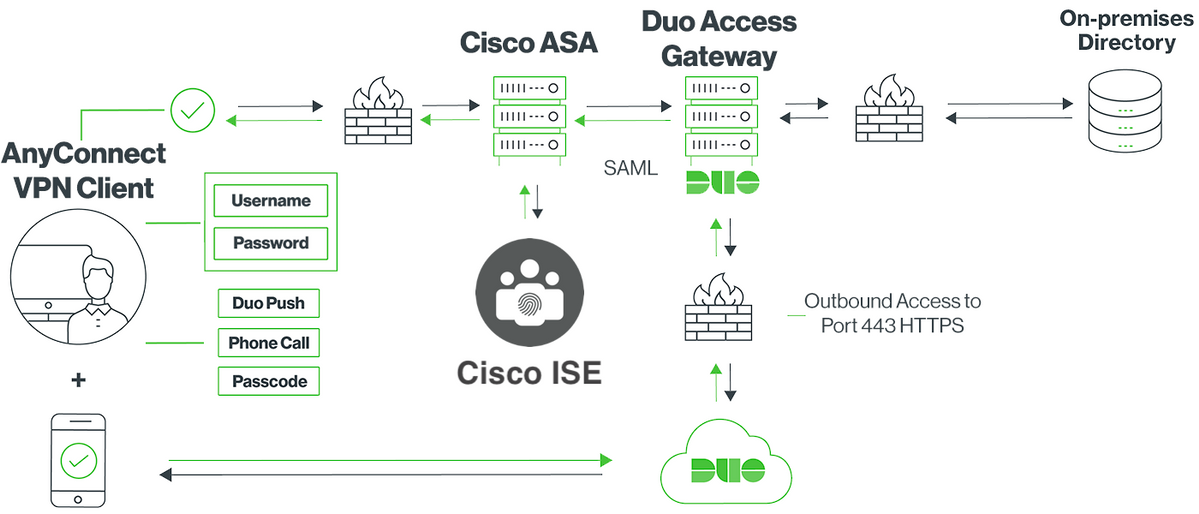
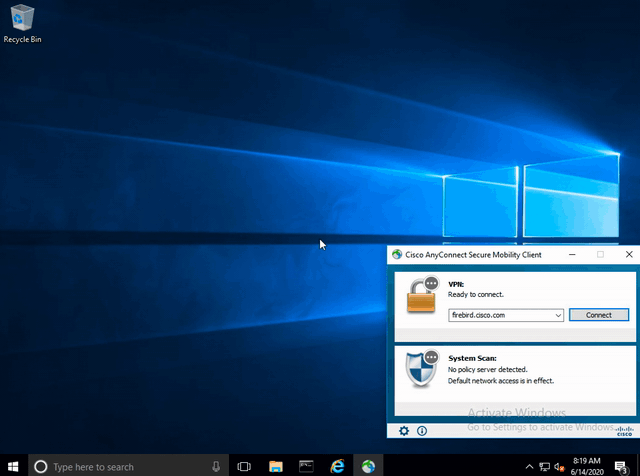
 피드백
피드백